ipad Käyttöopas ios 5.1 -ohjelmistolle
|
|
|
- Aki Niemi
- 10 vuotta sitten
- Katselukertoja:
Transkriptio
1 ipad Käyttöopas ios 5.1 -ohjelmistolle
2 Sisältö 9 Luku 1: Yleiskatsaus 9 Yleiskuva 10 Painikkeet 12 Mikro-SIM-kortin alusta 12 Koti-valikko 15 Multi-Touch-näytön käyttäminen 18 Luku 2: Alkuun pääseminen 18 Mitä tarvitaan 18 ipadin käyttöönottaminen 18 Sähköpostin ja muiden tilien käyttöönotto 19 Sisällön hallitseminen ipadissa 19 icloudin käyttäminen 20 Synkronoiminen itunesin kanssa 21 ipadin liittäminen tietokoneeseen 22 Käyttöoppaan katseleminen ipadissa 22 Akku 23 ipadin käyttäminen ja puhdistaminen 24 Luku 3: Perusteet 24 Ohjelmien käyttäminen 26 Koti-valikon muokkaaminen 27 Kirjoittaminen 32 Etsiminen 33 Tulostaminen 34 Tiedostonjako 35 Ilmoitukset 36 Twitter 37 AirPlayn käyttäminen 37 Bluetooth-laitteiden käyttäminen 38 Suojausominaisuudet 40 Luku 4: Safari 40 Verkkosivujen näyttäminen 41 Linkit 41 Lukulista 41 Lukija 42 Tekstin syöttäminen ja lomakkeiden täyttäminen 42 Etsiminen 42 Kirjanmerkit ja historia 43 Verkkosivujen, PDF-dokumenttien ja muiden dokumenttien tulostaminen 43 Verkkoleikkeet 2
3 44 Luku 5: Mail 44 Sähköpostin tarkistaminen ja lukeminen 45 Useiden tilien käyttäminen 45 Sähköpostin lähettäminen 46 Linkkien ja tunnistettujen tietojen käyttäminen 46 Liitteiden näyttäminen 47 Viestien ja liitteiden tulostaminen 47 Sähköpostien järjestäminen 48 Sähköposteista etsiminen 48 Sähköpostitilit ja -asetukset 50 Luku 6: Viestit 50 Viestien lähettäminen ja vastaanottaminen 52 Viestien lähettäminen ryhmälle 52 Kuvien, videoiden ja muun sisällön lähettäminen 52 Keskusteluiden muokkaaminen 52 Viestien etsiminen 53 Luku 7: Kamera 53 Tietoja Kamerasta 53 Kuvien ja videoiden ottaminen 54 Näyttäminen, jakaminen ja tulostaminen 55 Kuvien muokkaaminen 55 Videoiden trimmaaminen 55 Kuvien ja videoiden lähettäminen tietokoneelle 56 Kuvavirta 57 Luku 8: FaceTime 57 Tietoja FaceTimesta 57 FaceTime-puhelun soittaminen 58 FaceTime-puhelun aikana 59 Luku 9: Photo Booth 59 Tietoja Photo Boothista 59 Tehosteen valitseminen 59 Kuvan ottaminen 60 Kuvien katseleminen ja jakaminen 60 Kuvien lähettäminen tietokoneelle 61 Luku 10: Kuvat 61 Kuvien ja videoiden katsominen 62 Kuvaesitysten näyttäminen 62 Kuvien ja videoiden järjesteleminen 62 Kuvien ja videoiden jakaminen 63 Kuvien tulostaminen 63 Kuvakehyksen käyttäminen 64 Kuvien ja videoiden tuominen 65 Luku 11: Videot 65 Tietoja videoista 65 Videoiden toistaminen 66 Vuokraelokuvien katseleminen Sisältö 3
4 66 Videoiden katseleminen televisiossa 68 Videoiden poistaminen ipadista 68 Kotijaon käyttäminen 69 Luku 12: YouTube 69 Tietoja YouTubesta 69 Videoiden selaaminen ja etsiminen 70 Videoiden toistaminen 70 Suosikkivideoiden seuraaminen 71 Videoiden, kommenttien ja arvioiden jakaminen 71 YouTuben katseleminen televisiossa 72 Luku 13: Kalenteri 72 Tietoja Kalenterista 72 Kalenterien näyttäminen 73 Tapahtumien lisääminen 73 Kutsuihin vastaaminen 74 Kalentereista etsiminen 74 Kalenterien tilaaminen 74 Kalenteritapahtumien tuominen Mailista 74 Kalenterien synkronoiminen 74 Kalenteritilit ja -asetukset 76 Luku 14: Yhteystiedot 76 Tietoja Yhteystiedoista 76 Yhteystietojen synkronoiminen 77 Yhteystietojen etsiminen 77 Yhteystietojen lisääminen ja muokkaaminen 78 Yhteystietotilit ja -asetukset 79 Luku 15: Muistiot 79 Tietoja Muistioista 79 Muistioiden kirjoittaminen ja lukeminen 80 Muistioista etsiminen 80 Muistioiden tulostaminen tai lähettäminen sähköpostissa 81 Luku 16: Muistutukset 81 Tietoja Muistutuksista 81 Muistutuksen asettaminen 82 Muistutusten hallitseminen Lista-näkymässä 83 Muistutusten hallitseminen Päivä-näkymässä 83 Suoritettujen muistutusten hallitseminen 83 Muistutuksista etsiminen 84 Luku 17: Kartat 84 Sijaintien etsiminen 85 Reittiohjeiden hankkiminen 86 Sijainnin tietojen hankkiminen ja jakaminen 86 Liikennetietojen näyttäminen 87 Karttanäkymät 4 Sisältö
5 88 Luku 18: Musiikki 88 Musiikin ja äänisisällön lisääminen 88 Kappaleiden ja muun äänisisällön toistaminen 90 Albumin raitojen näyttäminen 90 Äänisisällön etsiminen 90 itunes Match 91 Genius 91 Soittolistat 92 Kotijako 93 Luku 19: itunes Store 93 Tietoja itunes Storesta 93 Musiikin, videoiden ja muun sisällön etsiminen 94 Musiikin, äänikirjojen ja äänien ostaminen 94 Videoiden ostaminen tai vuokraaminen 94 Artistien ja kavereiden seuraaminen 95 Podcastien suoratoistaminen tai lataaminen 96 Lataustilanteen tarkistaminen 96 Tilin tietojen näyttäminen 96 Latausten tarkistaminen 97 Luku 20: App Store 97 Tietoja App Storesta 97 Ohjelmien etsiminen ja lataaminen 98 Ohjelmien poistaminen 99 Store-asetukset 100 Luku 21: Lehtikioski 100 Tietoja Lehtikioskista 101 Uusimpien numeroiden lukeminen 102 Luku 22: ibooks 102 Tietoja ibooksista 102 ibookstoren käyttäminen 102 Kirjojen ja PDF-dokumenttien synkronoiminen 103 Kirjojen lukeminen 105 Kirjan ulkoasun muuttaminen 105 Muistiinpanojen ja sanastolistojen tutkiminen 105 Multimedian käyttäminen 106 PDF:n tulostaminen tai lähettäminen sähköpostissa 106 Kirjahyllyn järjestäminen 107 Luku 23: Game Center 107 Tietoja Game Centeristä 107 Kirjautuminen Game Centeriin 108 Pelien ostaminen ja lataaminen 108 Pelien pelaaminen 108 Kaverien kanssa pelaaminen 109 Game Center -asetukset 110 Luku 24: Käyttöapu 110 Käyttöapuominaisuudet Sisältö 5
6 110 Tietoja VoiceOverista 120 Koti-painikkeen kolmoispainallus 120 Zoomaus 121 Tekstin suurennus 121 Valkoinen mustalla 121 Valinnan puhuminen 121 Automaattisten tekstien puhuminen 122 Monoääni 122 AssistiveTouch 123 OS X:n Käyttöapu 123 Sähköpostiviestien fontin vähimmäiskoko 123 Laajakuvanäppäimistöt 123 Kuvaileva tekstitys 124 Luku 25: Asetukset 124 Lentokonetila 124 Wi-Fi 125 Ilmoitukset 126 Sijaintipalvelut 126 Mobiilidata 127 VPN 127 Oma yhteyspiste 127 Kirkkaus ja taustakuva 128 Kuvakehys 128 Yleiset 133 Ohjelmien asetukset 134 Liite A: ipad yrityskäytössä 134 ipad yrityskäytössä 134 Määritysprofiilien käyttäminen 134 Microsoft Exchange tilien käyttöönotto 135 VPN-yhteys 135 LDAP- ja CardDAV-tilit 136 Liite B: Kansainväliset näppäimistöt 136 Näppäimistöjen lisääminen ja poistaminen 136 Näppäimistön vaihtaminen 136 Kiina 138 Japani 139 Emoji-merkkien kirjoittaminen 139 Ehdotusluettelon käyttäminen 139 Oikoteiden käyttäminen 139 Vietnam 140 Liite C: Tuki ja muita tietoja 140 ipadin tukisivusto 140 Alhaisen akun varauksen kuva tai Ei lataa -viesti tulee näkyviin 140 ipad ei reagoi 141 ipadin uudelleenkäynnistäminen ja nollaaminen 141 Näytöllä lukee, että ipad ei tue tätä lisävarustetta 141 Ohjelma ei täytä koko näyttöä 141 Näppäimistö ei tule näkyviin näytölle 6 Sisältö
7 141 ipadin varmuuskopioiminen 143 ipadin ohjelmiston päivittäminen ja palauttaminen 143 Sähköpostin lähettäminen tai vastaanottaminen ei onnistu 144 Ääni, musiikki ja video 146 itunes Store ja App Store 146 Turvallisuus-, huolto- ja tukitiedot 147 Tietoja hävittämisestä ja kierrättämisestä 147 Apple ja ympäristö 147 ipadin käyttölämpötila Sisältö 7
8
9 Yleiskatsaus 1 Tässä luvussa on tietoja muun muassa ipadin ominaisuuksista ja säätimien käyttämisestä. Yleiskuva Tilapalkki Etukamera Ohjelmakuvakkeet Multi-Touchnäyttö Koti Sivukytkin Takakamera Äänenvoimakkuuspainikkeet Nukkumispainike Mikrofoni Kuulokeliitäntä Mikro-SIM-alusta (joissain malleissa) Kaiutin Telakkaliitäntä ipadisi ja Koti-valikko voivat olla erilaisia riippuen ipad-mallistasi. 9
10 Lisävarusteet ipadin mukana tulevat seuraavat lisävarusteet: 10 W USB-virtalähde Telakkaliitäntä USB-kaapeli Varuste Käyttötarkoitus 10 W USB-virtalähde 10 W USB-virtalähteellä syötetään virtaa ipadille ja ladataan sen akkua. Telakkaliitäntä USB-kaapeli Tällä kaapelilla ipad liitetään 10 W USB-virtalähteeseen lataamista varten tai tietokoneeseen synkronoimista varten. Kaapelia voidaan käyttää lisävarusteena saatavan ipadin telakan kanssa, tai se voidaan liittää suoraan ipadiin. Painikkeet Painikkeilla on helppoa lukita ipad ja säätää sen äänenvoimakkuutta. Nukkumispainike Voit lukita ipadin laittamalla sen nukkumaan, kun et käytä sitä. Kun lukitset ipadin, mitään ei tapahdu näyttöä kosketettaessa, mutta musiikin toistaminen jatkuu ja voit käyttää äänenvoimakkuuspainikkeita. Nukkumispainike ipadin lukitseminen Paina nukkumispainiketta. ipadin avaaminen Paina Koti-painiketta tai nukkumispainiketta ja vedä sitten liukusäädintä. ipadin sammuttaminen ipadin käynnistäminen Pidä nukkumispainiketta painettuna muutaman sekunnin ajan, kunnes näytölle tulee punainen liukusäädin, ja vedä sitten näytöllä näkyvää liukusäädintä. Pidä nukkumispainiketta painettuna, kunnes Apple-logo tulee näytölle. ipad lukkiutuu automaattisesti, jos näyttöä ei kosketeta minuuttiin tai pariin. Voit muuttaa näytön lukkiutumiseen kuluvaa aikaa tai asettaa pääsykoodin ipadin avaamiseen. Automaattilukituksen ajan asettaminen: Valitse Asetukset > Yleiset > Automaattilukitus ja aseta aika ipadin automaattiselle lukitukselle. Pääsykoodin asettaminen: Valitse Asetukset > Yleiset > Pääsykoodi ja napauta Päällä tai Pois. ipadin Smart Cover -kantta (myydään erikseen) voidaan käyttää ipad 2:n tai uudemman kanssa ipadin avaamiseen (avaa kansi) ja ipadin lukitsemiseen (sulje kansi). ipadin Smart Cover -kannen käyttäminen: Valitse Asetukset > Yleiset > Lukitse/avaa ipadin kannella ja napauta sitten Päällä. 10 Luku 1 Yleiskatsaus
11 Koti-painike Koti-painikkeella oikoteitä. pääsee koska tahansa takaisin Koti-valikkoon. Se tarjoaa myös muita käteviä Siirtyminen Koti-valikkoon: Paina Koti-painiketta. Avaa ohjelma Koti-valikosta napauttamalla sitä. Katso Ohjelmien avaaminen ja vaihtaminen sivulla 24. Moniajopalkin näyttäminen äskettäin käytettyjen ohjelmien katsomiseksi Äänen toistosäätimien tuominen näkyviin: Kun ipad on avattuna, paina kahdesti Koti-painiketta. Kun ipad on lukittu: Paina Koti-painiketta kahdesti. Katso Kappaleiden ja muun äänisisällön toistaminen sivulla 88. Kun käytät toista ohjelmaa: Paina kahdesti Koti-painiketta ja pyyhkäise sitten moniajopalkissa vasemmalta oikealle. Äänenvoimakkuuspainikkeet Äänenvoimakkuuspainikkeilla voit säätää musiikkikappaleiden ja muun median sekä merkkiäänien ja äänitehosteiden äänenvoimakkuutta. Sivukytkin Äänenvoimakkuuspainikkeet Äänenvoimakkuuden lisääminen Äänenvoimakkuuden vähentäminen Äänenvoimakkuusrajojen asettaminen Äänen mykistäminen Paina äänenvoimakkuuden lisäyspainiketta. Paina äänenvoimakkuuden vähennyspainiketta. Valitse Asetukset > Musiikki > Voimakkuusraja. Pidä äänenvoimakkuuden vähennyspainiketta painettuna. VAROITUS: Katso tärkeitä tietoja kuulovaurioiden välttämisestä ipadin tärkeitä tuotetietoja -oppaasta osoitteessa support.apple.com/fi_fi/manuals/ipad. Sivukytkin Sivukytkimellä voit ottaa merkkiäänet ja ilmoitukset pois käytöstä. Sillä voidaan myös lukita näytön suunta ja estää ipadin näyttöä siirtymästä pystyasennon ja vaaka-asennon välillä. Ilmoitusten, merkkiäänien ja äänitehosteiden mykistäminen Näytön suunnan lukitseminen Mykistä ilmoitukset, merkkiäänet ja äänitehosteet liu'uttamalla sivukytkin alas. Tämä kytkin ei mykistä äänen toistoa, kuten musiikkia, podcasteja, elokuvia tai TV-ohjelmia. Katso Sivukytkin sivulla 132. Valitse Asetukset > Yleiset > Käyttämällä sivukytkintä ja napauta Lukitse näytön suunta. Katso Sivukytkin sivulla 132. Luku 1 Yleiskatsaus 11
12 Mikro-SIM-kortin alusta Joidenkin 4G- ja 3G-mallien mikro-sim-korttia käytetään mobiilidatalle. Jos mikro-sim-korttia ei ole asennettu valmiiksi tai jos vaihdat mobiilioperaattoria, mikro-sim-kortti on ehkä asennettava tai vaihdettava. SIM-kortin poistotyökalu SIM-alusta Mikro-SIM-kortti SIM-alustan avaaminen: Aseta SIM-kortin poistotyökalu SIM-kortin alustassa olevaan reikään. Paina työkalua jämäkästi sisään, kunnes alusta ponnahtaa ulos. Vedä SIM-kortin alusta ulos mikro- SIM-kortin asentamista tai vaihtamista varten. Jos sinulla ei ole SIM-kortin poistotyökalua, voit ehkä käyttää paperiliittimen kärkeä. Jos haluat lisätietoja, katso Mobiilidata sivulla 126 Koti-valikko Painamalla Koti-painiketta pääset milloin tahansa Koti-valikkoon, jossa ipad-ohjelmasi ovat. Voit avata minkä tahansa ohjelman napauttamalla sen kuvaketta. Katso Ohjelmien käyttäminen sivulla 24. Tilakuvakkeet Näytön yläreunassa olevat tilapalkin kuvakkeet antavat tietoa ipadista: Tilakuvake Lentokonetila Merkitys Kertoo, että käytössä on lentokonetila, jolloin et voi käyttää internetiä tai Bluetooth -laitteita. Langattomasta tiedonsiirrosta riippumattomat ominaisuudet ovat käytettävissä. Katso Lentokonetila sivulla 124. LTE Kertoo, että operaattorisi 4G LTE -verkko (ipad Wi-Fi + 4G) on saatavilla ja että voit olla yhteydessä internetiin 4G LTE -verkon kautta. 4G 3G EDGE GPRS Kertoo, että operaattorisi 4G-verkko (joissakin ipad Wi-Fi + 4G -malleissa) on saatavilla ja että voit olla yhteydessä internetiin 4G-verkon kautta. Kertoo, että operaattorisi 3G-verkko (4G- tai 3G-mallit) on saatavilla ja voit olla yhteydessä internetiin 3G-verkon kautta. Kertoo, että operaattorisi EDGE-verkko (jotkin 4G- tai 3G-mallit) on saatavilla ja että voit olla yhteydessä internetiin EDGE-verkon kautta. Kertoo, että operaattorisi GPRS-verkko (jotkin 4G- tai 3G-mallit) on saatavilla ja että voit olla yhteydessä internetiin GPRS-verkon kautta. 12 Luku 1 Yleiskatsaus
13 Tilakuvake Wi-Fi Oma yhteyspiste Synkronoidaan Aktiivisuus VPN Lukko Näytön suunnan lukitus Sijaintipalvelut Toisto Bluetooth Akku Merkitys Kertoo, että ipad on yhteydessä internetiin Wi-Fi-verkon välityksellä. Mitä enemmän viivoja näkyy, sitä parempi yhteys on. Katso Wi-Fi-verkkoon liittyminen sivulla 124. Näyttää, että ipad tarjoaa oman yhteyspisteen toiselle ipadille, iphonelle tai ipod touchille. Katso Oma yhteyspiste sivulla 127. Näyttää, että ipadia synkronoidaan itunesin kanssa. Katso Synkronoiminen itunesin kanssa sivulla 20. Kertoo verkkoliikenteestä ja muusta aktiivisuudesta. Jotkin muiden valmistajien ohjelmat käyttävät tätä kuvaketta aktiivisen prosessin ilmaisemiseen. Kertoo, että olet yhteydessä verkkoon VPN:ää käyttäen. Katso VPN sivulla 127. Kertoo, että ipad on lukittu. Katso Nukkumispainike sivulla 10. Kertoo, että näytön asento on lukittu. Katso Katsominen pysty- tai vaakanäkymässä sivulla 15. Kertoo, että jokin kohde käyttää sijaintipalveluja. Katso Sijaintipalvelut sivulla 126. Kertoo, että kappaletta, äänikirjaa tai podcastia toistetaan. Katso Kappaleiden ja muun äänisisällön toistaminen sivulla 88. Valkoinen kuvake: Bluetooth on päällä ja se muodostaa parin laitteen, esimerkiksi kuulokemikrofonin tai näppäimistön kanssa. Harmaa kuvake: Bluetooth on päällä ja muodostaa parin laitteen kanssa, mutta laite on kantaman ulkopuolella tai pois päältä. Ei kuvaketta: Bluetooth on pois päältä tai se ei muodosta paria laitteen kanssa. Katso Bluetooth-laitteiden käyttäminen sivulla 37. Kertoo akun jäljellä olevan varauksen tai latauksen tilan. Katso Akun lataaminen sivulla 22. ipad-ohjelmat ipadin mukana tulevat seuraavat ohjelmat: Safari Mail Kuvat Selaa internetin verkkosivustoja. Käännä ipad vaaka-asentoon laajakuvakatselua varten. Lähennä tai loitonna kaksoisnapauttamalla Safari sovittaa verkkosivun sarakkeen näytölle automaattisesti. Avaa useita sivuja välilehtiä käyttämällä. Synkronoi kirjanmerkit tietokoneesi Safarin tai Microsoft Internet Explorerin kanssa. Voit lisätä Safarin verkkoleikkeitä Koti-valikkoon, jotta pääset nopeasti suosikkiverkkosivustoillesi. Tallenna kuvia verkkosivustoilta kuvakirjastoosi. Tulosta verkkosivuja AirPrintilla. Katso Luku 4, Safari, sivulla 40. Voit lähettää ja vastaanottaa sähköpostia käyttämällä monia suosittuja sähköpostijärjestelmiä, Microsoft Exchangea tai useimpia tavallisia POP3- ja IMAP-sähköpostipalveluja. Lähetä ja tallenna kuvia. Katsele PDF-tiedostoja ja muita liitteitä tai avaa niitä muissa ohjelmissa. Tulosta viestejä ja liitteitä AirPrintilla. Katso Luku 5, Mail, sivulla 44. Järjestä suosikkikuvia ja -videoita albumeihin. Katso kuvaesitys. Lähennä nähdäksesi yksityiskohdat tarkemmin. Muokkaa valokuvia ja tulosta niitä AirPrintin avulla. Kuvavirran avulla voit lähettää ipadilla ottamasi kuvat kaikkiin laitteisiisi. Katso Luku 10, Kuvat, sivulla 61. Luku 1 Yleiskatsaus 13
14 Musiikki Synkronoi sisältöä itunes-kirjastosi kanssa ja kuuntele musiikkikappaleita, äänikirjoja ja podcasteja ipadissa. Luo ja hallitse soittolistoja tai luo soittolista käyttämällä Genius-toimintoa. Kuuntele kirjastossasi olevista kappaleista tehtyjä Genius-miksejä. Toista musiikkia tietokoneeltasi Kotijaon avulla. Suoratoista musiikkia tai videoita langattomasti Apple TV:hen tai yhteensopivaan äänentoistojärjestelmään AirPlayn avulla. Katso Luku 18, Musiikki, sivulla 88. Lähetä viestejä Wi-Fi-yhteyden kautta muille ios 5 -käyttäjille ja liitä mukaan kuvia, videoita ja muita tietoja. Viestit ovat salattuja. Katso Luku 6, Viestit, sivulla 50. Viestit. Kalenteri Muistiot Muistutuksetohjelmasta Kartat YouTube Videot Pidä kalenterisi ajan tasalla ipadissa tai synkronoi se Mac OS X- tai Windows-kalenteriisi. Tilaa toisten kalentereita. Synkronoi internetin kautta Microsoft Exchange- tai CalDAV-palvelinten kanssa. Katso Luku 13, Kalenteri, sivulla 72. Kirjoita liikkeellä ollessasi muistioita kauppalistoja, nerokkaita ideoita. Lähetä niitä sähköpostilla. Synkronoi muistiot Mailiin tai Microsoft Outlookiin tai Outlook Expressiin. Katso Luku 15, Muistiot, sivulla 79. Järjestä elämäsi määräpäivien ja luetteloiden avulla. Muistutukset toimivat tietokoneen icalin ja Microsoft Outlookin kanssa. Voit pitää muistutukset ajan tasalla kaikissa laitteissasi icloudin tai Microsoft Exchange -tilin kanssa. Katso Luku 16, Muistutukset, sivulla 81. Katsele perinteisiä karttoja, satelliitti-, hybridi- tai maastonäkymää paikoista ympäri maailmaa. Katso lähemmin zoomaamalla tai käytä Googlen katunäkymää. Etsi nykyinen sijaintisi. Hanki yksityiskohtaisia reittiohjeita autolla ajoa, julkista liikennettä ja kävelyä varten ja katso suurten teiden liikennetietoja. Yritysten löytäminen alueelta: Katso Luku 17, Kartat, sivulla 84. Toista YouTuben verkkokokoelman videoita. Etsi mitä tahansa videota tai selaa esittelyssä olevia, suosittuja, viimeksi päivitettyjä ja parhaiksi arvioituja videoita. Ota YouTube-tili käyttöön ja kirjaudu sisään tilillesi. Arvostele videoita, synkronoi suosikkisi, näytä tilaukset ja muuta. Katso Luku 12, YouTube, sivulla 69. Toista elokuvia, TV-ohjelmia, podcasteja ja itunes-kirjastosi tai elokuvakokoelmasi videoita. Osta tai vuokraa elokuvia ipadilla käyttäen itunes Storea. Lataa videopodcasteja. Katso Luku 11, Videot, sivulla 65. Järjestä osoitekirjasi ipadissa ja pidä se ajan tasalla kaikissa ios-laitteissasi icloudin avulla. Katso Luku 14, Yhteystiedot, sivulla 76. Yhteystiedot Game Center itunes Store App Store Lehtikioski FaceTime Tutustu uusiin peleihin ja jaa pelikokemuksesi kavereiden kanssa. Voit kutsua kaverin tai pyytää ottelua vastustajan kanssa. Näet pelaajien sijoitukset tulostaulukoista. Saat saavutuksista lisäpisteitä. Katso Luku 23, Game Center, sivulla 107. Etsi itunes Storesta musiikkia, äänikirjoja, TV-ohjelmia, musiikkivideoita ja elokuvia. Selaa, esikatsele, osta ja lataa uutuuksia, suosituimpia kohteita ja muuta. Voit ostaa tai vuokrata elokuvia ja ostaa TV-ohjelmia ipadissa katseltavaksi. Lataa podcasteja. Lue tai kirjoita arvosteluja verkkokaupan suosikkikohteistasi. Katso Luku 19, itunes Store, sivulla 93. Etsi App Storesta ohjelmia, joita voit ostaa tai ladata. Lue tai kirjoita arvosteluja suosikkiohjelmistasi. Lataa ja asenna ohjelmia Koti-valikkoon. Katso Luku 20, App Store, sivulla 97. Pidä kaikki ohjelmatilauksesi kätevästi yhdessä paikassa. Lehtikioski lataa automaattisesti uuden sisällön jokaiseen ohjelmatilaukseesi. Kaikki tämä tapahtuu taustalla keskeyttämättä tehtäviäsi. Katso Luku 21, Lehtikioski, sivulla 100. Soita videopuheluja toisille FaceTime-käyttäjille Wi-Fin kautta. Käytä etukameraa, jos haluat puhua kasvokkain, tai takakameraa, jos haluat näyttää, mitä itse näet. Katso Luku 8, FaceTime, sivulla Luku 1 Yleiskatsaus
15 Kamera Ota kuvia ja tallenna HD-videoita. Näytä niitä ipadilla, lähetä niitä sähköpostilla tai lähetä niitä tietokoneeseen tai internetiin. Aseta valotus napauttamalla. Trimmaa ja tallenna videoleikkeitä. Lähetä videoita suoraan YouTubeen. Katso Luku 7, Kamera, sivulla 53. Ota kuva etu- tai takakameralla. Lisää erikoistehoste, kuten pyörre tai venytys, ennen kuvan ottamista. Kuvat tallennetaan Kuvat-ohjelman albumiin. Katso Luku 9, Photo Booth, sivulla 59. Photo Booth Asetukset Muokkaa kaikkia ipadin asetuksia kuten verkko-, sähköposti-, internet-, musiikki-, video- ja kuva-asetuksia kätevästi yhdestä paikasta. Ota käyttöön Kuvakehys, sähköpostitilit, yhteystiedot ja kalenterit. Hallitse mobiilidatatiliäsi. Paranna turvallisuutta asettamalla automaattinen lukitus ja pääsykoodi. Katso Luku 25, Asetukset, sivulla 124. Huomaa: Ohjelmien toiminnot ja saatavuus voivat vaihdella riippuen siitä, mistä olet ostanut ipadin ja missä käytät sitä. Katsominen pysty- tai vaakanäkymässä Voit käyttää ipadin mukana tulevia ohjelmia joko pysty- tai vaakanäkymässä. Kun käännät ipadia, myös näytön näkymä kääntyy ja mukautuu automaattisesti sopivan kokoiseksi uuteen asentoon. Vaakasuunta voi sopia paremmin esimerkiksi verkkosivujen katsomiseen Safarissa tai tekstin kirjoittamiseen. Verkkosivut skaalautuvat automaattisesti leveämmälle näytölle, jolloin teksti ja kuvat näkyvät suurempina. Myös näytöllä näkyvä näppäimistö suurenee, mikä voi parantaa kirjoitusnopeutta ja vähentää virheitä. Voit halutessasi estää näyttöä kääntymästä lukitsemalla näytön asennon. Näytön lukitseminen pysty- tai vaakanäkymään: Tuo moniajopalkki esiin kaksoispainamalla Koti-painiketta ja pyyhkäisemällä vasemmalta oikealle. Napauta, kun haluat lukita näytön asennon. Sivukytkimellä voidaan äänitehosteiden ja ilmoitusten mykistämisen sijaan lukita näytön suunta. Valitse Asetukset > Yleiset > Käyttämällä sivukytkintä ja napauta Lukitse näytön suunta. Katso Sivukytkin sivulla 132. Multi-Touch-näytön käyttäminen Multi-Touch-näytöllä näkyvät säätimet vaihtuvat sen mukaan, mitä olet tekemässä. Hallitse ipadia sormillasi nipistämällä, pyyhkäisemällä, napauttamalla ja kaksoisnapauttamalla. Moniajon eleiden käyttäminen Käyttämällä moniajon eleitä ipadilla voit palata Koti-valikkoon, tuoda moniajopalkin näkyviin tai vaihtaa toiseen ohjelmaan. Palaaminen Koti-valikkoon: Vedä neljää tai viittä sormea yhteen. Luku 1 Yleiskatsaus 15
16 Moniajopalkin tuominen näkyviin: Pyyhkäise ylöspäin neljällä tai viidellä sormella. Ohjelman vaihtaminen: Pyyhkäise oikealle tai vasemmalle neljällä tai viidellä sormella. Moniajon eleiden laittaminen päälle tai pois: Valitse Asetukset > Yleiset > Moniajon eleet ja napauta Päällä tai Pois. Näkymän lähentäminen ja loitontaminen Kun katselet kuvia, verkkosivuja, sähköposteja tai karttoja, voit lähentää ja loitontaa näkymää. Liikuta kahta sormea yhteen tai erilleen (nipistä auki tai kiinni). Voit lähentää kuvia ja verkkosivuja kaksoisnapauttamalla (napauta kahdesti nopeasti) ja loitontaa niitä kaksoisnapauttamalla uudelleen. Voit lähentää karttoja kaksoisnapauttamalla ja loitontaa niitä napauttamalla kerran kahdella sormella. Zoomaus on myös käyttöapuominaisuus, jolla voit suurentaa minkä tahansa käyttämäsi ohjelman koko näyttöä erottaaksesi paremmin sen sisällön. Katso Zoomaus sivulla 120. Kirkkauden säätäminen Jos haluat säätää näytön kirkkautta, tuo moniajopalkki esiin painamalla kahdesti Koti-painiketta. Pyyhkäise vasemmalta oikealle ja vedä kirkkauden liukusäädintä. Kirkkaus Säädä näytön kirkkautta automaattisesti Säädä automaattisesti -asetuksella: Valitse Asetukset > Kirkkaus ja taustakuva. Katso Kirkkaus ja taustakuva sivulla Luku 1 Yleiskatsaus
17 Näytöllä näkyvän näppäimistön käyttäminen Näppäimistö tulee näytölle automaattisesti aina, kun tarvitset sitä kirjoittamiseen. Käytä näppäimistöä syöttääksesi tekstiä, kuten yhteystietoja, sähköpostia ja verkko-osoitteita. Näppäimistö korjaa kirjoitusvirheitä, ennakoi kirjoitusta ja oppii lisää, kun käytät sitä. Katso Kirjoittaminen sivulla 27. Luetteloiden käyttäminen Joidenkin luetteloiden reunassa on hakemisto, joka nopeuttaa selaamista. Kohteiden löytäminen hakemistollisesta luettelosta: Siirry tietyllä kirjaimella alkaviin kohteisiin napauttamalla kirjainta. Selaa hakemistoa nopeasti vetämällä sormea luetteloa pitkin. Kohteen valitseminen: Napauta kohdetta luettelossa. Luettelosta riippuen kohdetta napauttamalla voidaan tehdä eri asioita, kuten avata uusi luettelo, toistaa kappale, avata sähköpostiviesti tai tuoda näkyviin henkilön yhteystiedot. Edelliseen luetteloon palaaminen: Napauta vasemmassa yläkulmassa olevaa takaisin-painiketta. Luku 1 Yleiskatsaus 17
18 Alkuun pääseminen 2 Tässä luvussa kerrotaan, miten voit ottaa ipadin käyttöön, asettaa sähköpostitilejä, käyttää icloudia ja paljon muuta. Mitä tarvitaan VAROITUS: Lue vahinkojen välttämiseksi kaikki käyttöohjeet tästä käyttöoppaasta ja turvallisuusohjeet ipadin tärkeitä tuotetietoja -oppaasta osoitteesta support.apple.com/fi_fi/ manuals/ipad ennen ipadin käyttämistä. ipadin käyttämiseen tarvitaan: Apple ID joihinkin ominaisuuksiin, kuten icloud, App Store ja itunes Store sekä verkko-ostokset internet-yhteys (laajakaistaa suositellaan). ipadin käyttämiseen tietokoneen kanssa tarvitaan: Mac tai PC, jossa on USB 2.0 portti ja jokin seuraavista käyttöjärjestelmistä: Mac OS X tai uudempi Windows 7, Windows Vista tai Windows XP Home tai Professional, jossa on Service Pack 3 tai uudempi itunes 10.6 tai uudempi, saatavilla osoitteesta ipadin käyttöönottaminen Voit ottaa ipadin käyttöön käynnistämällä sen ja seuraamalla Käyttöönottoapurin ohjeita. Käyttöönottoapurin näytöllä näkyvät ohjeet auttavat sinua käyttöönoton eri vaiheissa, kuten Wi-Fiverkkoon yhdistämisessä, Apple ID:llä kirjautumisessa tai ilmaisen Apple ID:n luomisessa, icloudin käyttöönotossa ja suositeltujen ominaisuuksien (kuten sijaintipalvelut ja Etsi ipadini) laittamisessa päälle. Käyttöönoton aikana voit kopioida ohjelmat, asetukset ja sisällön toiselta ipadilta palauttamalla varmuuskopion icloudista tai itunesista. Katso ipadin varmuuskopioiminen sivulla 141. Sähköpostin ja muiden tilien käyttöönotto ipad toimii icloudin, Microsoft Exchangen ja monien muiden suosittujen internetissä toimivien sähköposti-, yhteystieto- ja kalenteripalveluiden kanssa. Jos sinulla ei ole vielä sähköpostitiliä, voit ottaa käyttöön ilmaisen icloud-tilin, kun otat ipadin käyttöön, tai myöhemmin kohdassa Asetukset > icloud. Katso icloudin käyttäminen sivulla 19. icloud-tilin käyttöönottaminen: Avaa Asetukset > icloud. Toisen tilin käyttöönottaminen: Avaa Asetukset > Mail, yhteystiedot, kalenterit. 18
19 Voit lisätä yhteystietoja käyttäen LDAP- tai CardDAV-tiliä, jos yrityksesi tai organisaatiosi tukee sitä. Katso Yhteystietojen synkronoiminen sivulla 76. Jos haluat lisätietoja Microsoft Exchange -tilin käyttöönotosta yritysympäristössä, katso Microsoft Exchange tilien käyttöönotto sivulla 134. Sisällön hallitseminen ipadissa Voit siirtää tietoja ja tiedostoja ipadin ja muiden ios-laitteiden ja tietokoneiden välillä icloudin tai itunesin avulla. icloud tallentaa sisällön, kuten musiikin, kuvat ja muut, ja lähettää sen langattomasti kaikkiin ios-laitteisiisi ja tietokoneisiisi pitäen näin kaiken ajan tasalla. Katso icloudin käyttäminen, alla. itunes synkronoi musiikin, videot, kuvat ja muuta sisältöä tietokoneen ja ipadin välillä. Yhdessä laitteessa tekemäsi muutokset kopioidaan toiseen, kun synkronoit. itunesin avulla voit myös kopioida tiedostoja ipadiin ohjelmassa käyttöä varten tai kopioida ipadissa luomasi dokumentin tietokoneeseen. Katso Synkronoiminen itunesin kanssa sivulla 20. Voit käyttää icloudia, itunesia tai molempia tarpeittesi mukaan. Voit esimerkiksi käyttää icloudin Kuvavirtaa ipadilla ottamiesi kuvien siirtämiseen muihin laitteisiisi automaattisesti ja käyttää itunesia kuva-albumien synkronoimiseen tietokoneelta ipadiin. Huomaa: Älä sekä synkronoi itunesin Tiedot-osion kohteita (kuten yhteystietoja, kalentereita ja muistioita) että käytä icloudia samojen tietojen päivittämiseen laitteissasi. Muutoin ipadissa olevat tiedot saattavat monistua. icloudin käyttäminen icloud tallentaa sisällön, kuten musiikin, kuvat, yhteystiedot, kalenterit ja tuetut dokumentit. icloudiin tallennettu sisältö lähetetään langattomasti muihin ios-laitteisiisi ja tietokoneisiisi, joilla on sama icloud-tili. icloud on käytettävissä ios 5 -laitteissa, Mac-tietokoneissa, joissa on OS X Lion tai uudempi, sekä PC-tietokoneissa, joissa on icloud-ohjauspaneeli (vaaditaan Windows Vista Service Pack 2 tai Windows 7). icloudin ominaisuuksia ovat: itunes-pilvi Lataa aiemmin itunesista ostamasi musiikki ja TV-ohjelmat ipadiin ilmaiseksi milloin tahansa. Ohjelmat ja kirjat Lataa aikaisemmin App Storesta ja ibookstoresta tekemäsi ostokset ilmaiseksi milloin tahansa. Kuvavirta Yhdellä laitteella ottamasi kuvat näkyvät automaattisesti kaikilla laitteillasi. Katso Kuvavirta sivulla 56. Dokumentit-pilvi icloud-yhteensopivien ohjelmien avulla dokumentit ja ohjelmien tiedot pysyvät ajan tasalla kaikissa laitteissasi. Mail, Yhteystiedot, Kalenterit Pidä sähköpostin yhteystiedot, kalenterit, muistiot ja muistutukset ajan tasalla kaikissa laitteissasi. Varmuuskopiointi Varmuuskopioi ipad icloudiin automaattisesti Wi-Fi-yhteyden kautta, kun liität sen virtalähteeseen. Katso Varmuuskopioiminen icloudiin sivulla 141. Etsi ipadini Näe ipadisi kartalla, näytä viesti sen näytöllä, toista äänimerkki, lukitse näyttö tai poista tiedot etänä. Katso Etsi ipadini sivulla 39. Luku 2 Alkuun pääseminen 19
20 Etsi ystäväni näe Etsi ystäväni -ohjelmalla, missä perheesi ja ystäväsi kulkevat (kun heidän laitteensa on yhteydessä Wi-Fi- tai mobiiliverkkoon). Lataa ilmainen ohjelma App Storesta. itunes Match Kun olet tehnyt itunes Match -tilauksen, kaikki musiikkisi (myös CD:iltä tuomasi ja muualta kuin itunesista ostamasi musiikki) näkyy kaikilla laitteillasi ja voit ladata ja toistaa sitä silloin kuin haluat. Katso itunes Match sivulla 90. icloudilla saat ilmaisen sähköpostitilin ja 5 Gt tallennustilaa sähköpostiviesteille, dokumenteille ja varmuuskopioille. Ostamasi musiikki, ohjelmat, TV-ohjelmat ja kirjat sekä Kuvavirta eivät vie ilmaista tallennustilaa. Huomaa: icloud ei ole käytettävissä kaikilla alueilla, ja icloudin ominaisuudet voivat vaihdella alueittain. Jos haluat lisätietoja icloudista, vieraile osoitteessa icloud-tilille kirjautuminen tai icloud-tilin luominen: Avaa Asetukset > icloud. Jos sinulla on MobileMe-jäsenyys, voit siirtää sen icloudiin Macilta tai PC:ltä osoitteessa kesäkuuta 2012 asti. icloud-palvelujen ottaminen käyttöön tai poistaminen käytöstä icloud-varmuuskopioinnin käyttöönottaminen ipadin etsiminen icloud-lisätallennustilan ostaminen Aiempien itunes Store -ostosten näyttäminen ja lataaminen Aiempien App Store -ostosten näyttäminen ja lataaminen Aiempien ibookstore-ostosten näyttäminen ja lataaminen Kuvavirran laittaminen päälle tai pois Musiikin, ohjelmien ja kirjojen automaattisen latauksen laittaminen päälle Avaa Asetukset > icloud. Avaa Asetukset > icloud > Tallennus, varmuuskopiot. Siirry osoitteeseen kirjaudu sisään Apple ID:lläsi ja valitse Etsi ipadini. Tärkeää: Etsi ipadini -palvelun on oltava päällä ipadin kohdassa Asetukset > icloud, jotta ipad voidaan paikantaa. Avaa Asetukset > icloud > Tallennus, varmuuskopiot ja napauta Osta lisää tilaa. Jos haluat tietoja icloud-tallennustilan ostamisesta, siirry osoitteeseen help.apple.com/icloud. Avaa itunes Store ja napauta sitten Purchased. Avaa App Store ja napauta sitten Purchased. Avaa ibooks, napauta Store ja napauta sitten Purchased. Avaa Asetukset > icloud > Kuvavirta. Avaa Asetukset > Store. Jos haluat lisätietoja icloudista, vieraile osoitteessa Jos haluat tukitietoja, vieraile osoitteessa Synkronoiminen itunesin kanssa itunesin kanssa synkronoiminen kopioi tiedot tietokoneelta ipadiin ja päinvastoin. Voit synkronoida liittämällä ipadin tietokoneeseen telakkaliitäntä USB-kaapelilla, tai voit asettaa itunesin synkronoimaan langattomasti Wi-Fin kautta. Voit määrittää itunesin synkronoimaan musiikkia, kuvia, videoita, podcasteja, ohjelmia ja muuta sisältöä. Jos haluat tarkempia tietoja ipadin synkronoimisesta tietokoneen kanssa, avaa itunes ja valitse sitten Ohje-valikosta itunesohje. 20 Luku 2 Alkuun pääseminen
Käyttöoppaasi. APPLE IPAD http://fi.yourpdfguides.com/dref/4249272
 Voit lukea suosituksia käyttäjän oppaista, teknisistä ohjeista tai asennusohjeista tuotteelle. Löydät kysymyksiisi vastaukset käyttöoppaasta ( tiedot, ohjearvot, turvallisuusohjeet, koko, lisävarusteet
Voit lukea suosituksia käyttäjän oppaista, teknisistä ohjeista tai asennusohjeista tuotteelle. Löydät kysymyksiisi vastaukset käyttöoppaasta ( tiedot, ohjearvot, turvallisuusohjeet, koko, lisävarusteet
ipod touch Käyttöopas ios 5.1 -ohjelmistolle
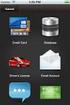 ipod touch Käyttöopas ios 5.1 -ohjelmistolle Sisältö 9 Luku 1: ipod touch yhdellä silmäyksellä 9 ipod touchin yleiskuva 10 Lisävarusteet 10 Painikkeet 11 Tilakuvakkeet 13 Luku 2: Alkuun pääseminen 13 Käyttöoppaan
ipod touch Käyttöopas ios 5.1 -ohjelmistolle Sisältö 9 Luku 1: ipod touch yhdellä silmäyksellä 9 ipod touchin yleiskuva 10 Lisävarusteet 10 Painikkeet 11 Tilakuvakkeet 13 Luku 2: Alkuun pääseminen 13 Käyttöoppaan
Apple iphone 4 puhelimen käyttöönotto:
 Apple iphone 4 puhelimen käyttöönotto: Ennen vanhan puhelimesi käytöstä poistoa, pidäthän huolen, että olet synkronisoinut yhteystietosi Exchange palvelimelle! iphone 4 yhdellä silmäyksellä Purettuasi
Apple iphone 4 puhelimen käyttöönotto: Ennen vanhan puhelimesi käytöstä poistoa, pidäthän huolen, että olet synkronisoinut yhteystietosi Exchange palvelimelle! iphone 4 yhdellä silmäyksellä Purettuasi
Käyttöoppaasi. APPLE IPAD http://fi.yourpdfguides.com/dref/4680051
 Voit lukea suosituksia käyttäjän oppaista, teknisistä ohjeista tai asennusohjeista tuotteelle. Löydät kysymyksiisi vastaukset käyttöoppaasta ( tiedot, ohjearvot, turvallisuusohjeet, koko, lisävarusteet
Voit lukea suosituksia käyttäjän oppaista, teknisistä ohjeista tai asennusohjeista tuotteelle. Löydät kysymyksiisi vastaukset käyttöoppaasta ( tiedot, ohjearvot, turvallisuusohjeet, koko, lisävarusteet
Käyttöoppaasi. APPLE IPOD TOUCH http://fi.yourpdfguides.com/dref/4680172
 Voit lukea suosituksia käyttäjän oppaista, teknisistä ohjeista tai asennusohjeista tuotteelle. Löydät kysymyksiisi vastaukset käyttöoppaasta ( tiedot, ohjearvot, turvallisuusohjeet, koko, lisävarusteet
Voit lukea suosituksia käyttäjän oppaista, teknisistä ohjeista tai asennusohjeista tuotteelle. Löydät kysymyksiisi vastaukset käyttöoppaasta ( tiedot, ohjearvot, turvallisuusohjeet, koko, lisävarusteet
ipad Käyttöopas ios 6.1 -ohjelmistolle
 ipad Käyttöopas ios 6.1 -ohjelmistolle Sisältö 7 Luku 1: ipad yhdellä silmäyksellä 7 ipadin yleiskatsaus 8 Lisävarusteet 9 Painikkeet 11 SIM-kortin alusta 12 Tilakuvakkeet 13 Luku 2: Alkuun pääseminen
ipad Käyttöopas ios 6.1 -ohjelmistolle Sisältö 7 Luku 1: ipad yhdellä silmäyksellä 7 ipadin yleiskatsaus 8 Lisävarusteet 9 Painikkeet 11 SIM-kortin alusta 12 Tilakuvakkeet 13 Luku 2: Alkuun pääseminen
Apple iphone 4 puhelimen käyttöönotto:
 Apple iphone 4 puhelimen käyttöönotto: Ennen vanhan puhelimesi käytöstä poistoa, pidäthän huolen, että olet synkronisoinut yhteystietosi Exchange palvelimelle! iphone 4 yhdellä silmäyksellä Purettuasi
Apple iphone 4 puhelimen käyttöönotto: Ennen vanhan puhelimesi käytöstä poistoa, pidäthän huolen, että olet synkronisoinut yhteystietosi Exchange palvelimelle! iphone 4 yhdellä silmäyksellä Purettuasi
Ohje. ipadia käytetään sormella napauttamalla, kaksoisnapsauttamalla, pyyhkäisemällä ja nipistämällä kosketusnäytön
 ipadin käyttö 1. Käynnistä ipad oikeassa yläreunassa olevasta painikkeesta. 2. Valitse alareunasta nuoli Avaa. Vedä sormella nuolesta eteenpäin palkin verran eli pyyhkäise. Tietoturva Käyttöön tarvitaan
ipadin käyttö 1. Käynnistä ipad oikeassa yläreunassa olevasta painikkeesta. 2. Valitse alareunasta nuoli Avaa. Vedä sormella nuolesta eteenpäin palkin verran eli pyyhkäise. Tietoturva Käyttöön tarvitaan
iphone Käyttöopas ios 5.1 -ohjelmistolle
 iphone Käyttöopas ios 5.1 -ohjelmistolle Sisältö 9 Luku 1: iphone yhdellä silmäyksellä 9 iphonen yleiskuva 9 Lisävarusteet 10 Painikkeet 12 Tilakuvakkeet 14 Luku 2: Alkuun pääseminen 14 Käyttöoppaan näyttäminen
iphone Käyttöopas ios 5.1 -ohjelmistolle Sisältö 9 Luku 1: iphone yhdellä silmäyksellä 9 iphonen yleiskuva 9 Lisävarusteet 10 Painikkeet 12 Tilakuvakkeet 14 Luku 2: Alkuun pääseminen 14 Käyttöoppaan näyttäminen
ipod touch Käyttöopas ios 4.3 ohjelmistolle
 ipod touch Käyttöopas ios 4.3 ohjelmistolle Sisältö 9 Luku 1: ipod touchin yleiskatsaus 9 ipod touch yhdellä silmäyksellä 10 Painikkeet 12 ipod touchin ohjelmat 15 Tilasymbolit 17 Luku 2: Alkuun pääseminen
ipod touch Käyttöopas ios 4.3 ohjelmistolle Sisältö 9 Luku 1: ipod touchin yleiskatsaus 9 ipod touch yhdellä silmäyksellä 10 Painikkeet 12 ipod touchin ohjelmat 15 Tilasymbolit 17 Luku 2: Alkuun pääseminen
ipad maahanmuuttajien ohjauksessa Laitteen käyttöönotto Kotomaatti 2016
 ipad maahanmuuttajien ohjauksessa Laitteen käyttöönotto Kotomaatti 2016 Sisältö hyperlinkkeinä Miten ipad avataan ja suljetaan? Miten sovellukset avataan ja suljetaan? Kuinka luodaan kansio? Kuinka käytän
ipad maahanmuuttajien ohjauksessa Laitteen käyttöönotto Kotomaatti 2016 Sisältö hyperlinkkeinä Miten ipad avataan ja suljetaan? Miten sovellukset avataan ja suljetaan? Kuinka luodaan kansio? Kuinka käytän
ipad Käyttöopas ios 7,1 -ohjelmistolle
 ipad Käyttöopas ios 7,1 -ohjelmistolle Sisältö 7 Luku 1: ipad yhdellä silmäyksellä 7 ipadin yleiskatsaus 8 Lisävarusteet 9 Multi-Touch-näyttö 9 Nukkumispainike 10 Koti-painike 10 Äänenvoimakkuuspainikkeet
ipad Käyttöopas ios 7,1 -ohjelmistolle Sisältö 7 Luku 1: ipad yhdellä silmäyksellä 7 ipadin yleiskatsaus 8 Lisävarusteet 9 Multi-Touch-näyttö 9 Nukkumispainike 10 Koti-painike 10 Äänenvoimakkuuspainikkeet
ipad Käyttöopas ios 4.3 ohjelmistolle
 ipad Käyttöopas ios 4.3 ohjelmistolle Sisältö 9 Luku 1: Yleiskatsaus 9 Yleiskuva 10 Painikkeet 12 Mikro-SIM-kortin alusta 13 Koti-valikko 18 Multi-Touch-näyttö 19 Näytön näppäimistö 25 Luku 2: Alkuun pääseminen
ipad Käyttöopas ios 4.3 ohjelmistolle Sisältö 9 Luku 1: Yleiskatsaus 9 Yleiskuva 10 Painikkeet 12 Mikro-SIM-kortin alusta 13 Koti-valikko 18 Multi-Touch-näyttö 19 Näytön näppäimistö 25 Luku 2: Alkuun pääseminen
iphone Käyttöopas ios 6.1 -ohjelmistolle
 iphone Käyttöopas ios 6.1 -ohjelmistolle Sisältö 7 Luku 1: iphone yhdellä silmäyksellä 7 iphone 5:n yleiskatsaus 7 Lisävarusteet 8 Painikkeet 10 Tilakuvakkeet 12 Luku 2: Alkuun pääseminen 12 Mitä tarvitaan
iphone Käyttöopas ios 6.1 -ohjelmistolle Sisältö 7 Luku 1: iphone yhdellä silmäyksellä 7 iphone 5:n yleiskatsaus 7 Lisävarusteet 8 Painikkeet 10 Tilakuvakkeet 12 Luku 2: Alkuun pääseminen 12 Mitä tarvitaan
iphone Käyttöopas iphone OS 3.1 ohjelmistolle
 iphone Käyttöopas iphone OS 3.1 ohjelmistolle Sisältö 9 Luku 1: Alkuun pääseminen 9 Käyttöoppaan katsominen iphonessa 9 Mitä tarvitaan 10 iphonen aktivointi 10 SIM-kortin asentaminen 11 iphonen rekisteröinti
iphone Käyttöopas iphone OS 3.1 ohjelmistolle Sisältö 9 Luku 1: Alkuun pääseminen 9 Käyttöoppaan katsominen iphonessa 9 Mitä tarvitaan 10 iphonen aktivointi 10 SIM-kortin asentaminen 11 iphonen rekisteröinti
ipod touch Käyttöopas
 ipod touch Käyttöopas Sisältö 5 Luku 1: Alkuun pääseminen 5 Mitä tarvitaan 5 ipod touchn rekisteröinti 6 Synkronoiminen itunesin kanssa 10 Sähköposti-, yhteystieto- ja kalenteritunnukset 12 Määrittelyprofiilien
ipod touch Käyttöopas Sisältö 5 Luku 1: Alkuun pääseminen 5 Mitä tarvitaan 5 ipod touchn rekisteröinti 6 Synkronoiminen itunesin kanssa 10 Sähköposti-, yhteystieto- ja kalenteritunnukset 12 Määrittelyprofiilien
ipod touch Käyttöopas iphone OS 3.1 ohjelmistolle
 ipod touch Käyttöopas iphone OS 3.1 ohjelmistolle Sisältö 7 Luku 1: Alkuun pääseminen 7 Käyttöoppaan katsominen ipod touchissa 7 Mitä tarvitaan 8 ipod touchin rekisteröinti 8 ipod touchin käyttöönotto
ipod touch Käyttöopas iphone OS 3.1 ohjelmistolle Sisältö 7 Luku 1: Alkuun pääseminen 7 Käyttöoppaan katsominen ipod touchissa 7 Mitä tarvitaan 8 ipod touchin rekisteröinti 8 ipod touchin käyttöönotto
iphone Käyttöopas ios 4.2- ja ios 4.3 -ohjelmistoille
 iphone Käyttöopas ios 4.2- ja ios 4.3 -ohjelmistoille Sisältö 9 Luku 1: iphonen yleiskatsaus 9 Tietoja tästä oppaasta 9 iphone yhdellä silmäyksellä 11 Painikkeet 14 iphonen ohjelmat 17 Tilasymbolit 20
iphone Käyttöopas ios 4.2- ja ios 4.3 -ohjelmistoille Sisältö 9 Luku 1: iphonen yleiskatsaus 9 Tietoja tästä oppaasta 9 iphone yhdellä silmäyksellä 11 Painikkeet 14 iphonen ohjelmat 17 Tilasymbolit 20
Käyttöoppaasi. APPLE IPOD TOUCH http://fi.yourpdfguides.com/dref/3677505
 Voit lukea suosituksia käyttäjän oppaista, teknisistä ohjeista tai asennusohjeista tuotteelle. Löydät kysymyksiisi vastaukset käyttöoppaasta ( tiedot, ohjearvot, turvallisuusohjeet, koko, lisävarusteet
Voit lukea suosituksia käyttäjän oppaista, teknisistä ohjeista tai asennusohjeista tuotteelle. Löydät kysymyksiisi vastaukset käyttöoppaasta ( tiedot, ohjearvot, turvallisuusohjeet, koko, lisävarusteet
ipod touch Käyttöopas iphone OS 3.0 ohjelmistolle
 ipod touch Käyttöopas iphone OS 3.0 ohjelmistolle Sisältö 7 Luku 1: Alkuun pääseminen 7 ipod touchille optimoitu käyttöopas 7 Mitä tarvitaan 8 ipod touchin rekisteröinti 8 Synkronoiminen 12 Sähköposti-,
ipod touch Käyttöopas iphone OS 3.0 ohjelmistolle Sisältö 7 Luku 1: Alkuun pääseminen 7 ipod touchille optimoitu käyttöopas 7 Mitä tarvitaan 8 ipod touchin rekisteröinti 8 Synkronoiminen 12 Sähköposti-,
ipad Käyttöopas ios 8.1 -ohjelmistolle
 ipad Käyttöopas ios 8.1 -ohjelmistolle Sisältö 8 Luku 1: ipad yhdellä silmäyksellä 8 ipadin yleiskatsaus 9 Lisävarusteet 10 Multi-Touch-näyttö 10 Nukkumispainike 11 Koti-painike 11 Äänenvoimakkuuspainikkeet
ipad Käyttöopas ios 8.1 -ohjelmistolle Sisältö 8 Luku 1: ipad yhdellä silmäyksellä 8 ipadin yleiskatsaus 9 Lisävarusteet 10 Multi-Touch-näyttö 10 Nukkumispainike 11 Koti-painike 11 Äänenvoimakkuuspainikkeet
020 7766 085 Palvelemme arkisin klo. 08:00-17:00
 020 7766 085 Palvelemme arkisin klo. 08:00-17:00 Windows Phone 8 Nokia Lumia käyttöönotto Sisällysluettelo Uuden puhelimen perusasetukset... 2 ENSI KÄYNNISTYS... 2 MICROSOFT-TILIN LUOMINEN... 3 KIRJAUTUMINEN
020 7766 085 Palvelemme arkisin klo. 08:00-17:00 Windows Phone 8 Nokia Lumia käyttöönotto Sisällysluettelo Uuden puhelimen perusasetukset... 2 ENSI KÄYNNISTYS... 2 MICROSOFT-TILIN LUOMINEN... 3 KIRJAUTUMINEN
Käyttöoppaasi. APPLE IPAD http://fi.yourpdfguides.com/dref/3677376
 Voit lukea suosituksia käyttäjän oppaista, teknisistä ohjeista tai asennusohjeista tuotteelle. Löydät kysymyksiisi vastaukset käyttöoppaasta ( tiedot, ohjearvot, turvallisuusohjeet, koko, lisävarusteet
Voit lukea suosituksia käyttäjän oppaista, teknisistä ohjeista tai asennusohjeista tuotteelle. Löydät kysymyksiisi vastaukset käyttöoppaasta ( tiedot, ohjearvot, turvallisuusohjeet, koko, lisävarusteet
ipad Käyttöopas ios 8.1 -ohjelmistolle (helmikuu 2015)
 ipad Käyttöopas ios 8.1 -ohjelmistolle (helmikuu 2015) Sisältö 8 Luku 1: ipad yhdellä silmäyksellä 8 ipadin yleiskatsaus 9 Lisävarusteet 10 Multi-Touch-näyttö 10 Nukkumispainike 11 Koti-painike 11 Äänenvoimakkuuspainikkeet
ipad Käyttöopas ios 8.1 -ohjelmistolle (helmikuu 2015) Sisältö 8 Luku 1: ipad yhdellä silmäyksellä 8 ipadin yleiskatsaus 9 Lisävarusteet 10 Multi-Touch-näyttö 10 Nukkumispainike 11 Koti-painike 11 Äänenvoimakkuuspainikkeet
Käyttöohje HERE Maps. 1.0. painos FI
 Käyttöohje HERE Maps 1.0. painos FI HERE Maps HERE Maps näyttää lähellä olevat kohteet ja opastaa sinut perille. Voit etsiä kaupunkeja, katuja ja palveluja löytää perille tarkkojen reittiohjeiden avulla
Käyttöohje HERE Maps 1.0. painos FI HERE Maps HERE Maps näyttää lähellä olevat kohteet ja opastaa sinut perille. Voit etsiä kaupunkeja, katuja ja palveluja löytää perille tarkkojen reittiohjeiden avulla
Brother ScanViewerin opas ios- / OS X -järjestelmille
 Brother ScanViewerin opas ios- / OS X -järjestelmille Versio 0 FIN Kuvakkeiden selitykset Tässä käyttöoppaassa käytetään seuraavaa vinkkimerkintää: VINKKI Vinkit kertovat, miten eri tilanteissa voi toimia
Brother ScanViewerin opas ios- / OS X -järjestelmille Versio 0 FIN Kuvakkeiden selitykset Tässä käyttöoppaassa käytetään seuraavaa vinkkimerkintää: VINKKI Vinkit kertovat, miten eri tilanteissa voi toimia
Käyttöoppaasi. APPLE IPHONE http://fi.yourpdfguides.com/dref/3677420
 Voit lukea suosituksia käyttäjän oppaista, teknisistä ohjeista tai asennusohjeista tuotteelle. Löydät kysymyksiisi vastaukset käyttöoppaasta ( tiedot, ohjearvot, turvallisuusohjeet, koko, lisävarusteet
Voit lukea suosituksia käyttäjän oppaista, teknisistä ohjeista tai asennusohjeista tuotteelle. Löydät kysymyksiisi vastaukset käyttöoppaasta ( tiedot, ohjearvot, turvallisuusohjeet, koko, lisävarusteet
Skype for Business ohjelman asennus- ja käyttöohje Sisällys
 Skype for Business ohjelman asennus- ja käyttöohje Sisällys Kirjautuminen Office 365 -palveluun... 2 Skype for Business ohjelman asentaminen... 3 Yhteyshenkilöiden lisääminen Skype for Business ohjelmassa...
Skype for Business ohjelman asennus- ja käyttöohje Sisällys Kirjautuminen Office 365 -palveluun... 2 Skype for Business ohjelman asentaminen... 3 Yhteyshenkilöiden lisääminen Skype for Business ohjelmassa...
Googlen palvelut synkronoinnin apuna. Kampin palvelukeskus Jukka Hanhinen, Urho Karjalainen, Rene Tigerstedt, Pirjo Salo
 Googlen palvelut synkronoinnin apuna Kampin palvelukeskus 31.01.2018 Jukka Hanhinen, Urho Karjalainen, Rene Tigerstedt, Pirjo Salo Google-tili Jos käytät Gmail-sähköpostia niin sinulla on Google-tili (nn.nn@gmail.com)
Googlen palvelut synkronoinnin apuna Kampin palvelukeskus 31.01.2018 Jukka Hanhinen, Urho Karjalainen, Rene Tigerstedt, Pirjo Salo Google-tili Jos käytät Gmail-sähköpostia niin sinulla on Google-tili (nn.nn@gmail.com)
ipod classic Käyttöopas
 ipod classic Käyttöopas 2 Sisältö Luku 1 4 ipod classicin perusasiat 5 ipod classic yhdellä silmäyksellä 5 ipod classicin säätimien käyttäminen 7 ipod classicin säätimien lukitseminen 8 ipod classicin
ipod classic Käyttöopas 2 Sisältö Luku 1 4 ipod classicin perusasiat 5 ipod classic yhdellä silmäyksellä 5 ipod classicin säätimien käyttäminen 7 ipod classicin säätimien lukitseminen 8 ipod classicin
IPAD opetuksessa -perusteet aloittelijoille. Koulutusmateriaali. Tiina Kaakinen. OSAO, Myllytullin yksikkö
 IPAD opetuksessa -perusteet aloittelijoille Koulutusmateriaali Tiina Kaakinen OSAO, Myllytullin yksikkö SYKSY 2014 2 Sisällys 1 TUTUSTUMINEN PERUSASETUKSIIN 3 1.1 Ipad:n käynnistäminen 3 1.2 Oma Ipad tai
IPAD opetuksessa -perusteet aloittelijoille Koulutusmateriaali Tiina Kaakinen OSAO, Myllytullin yksikkö SYKSY 2014 2 Sisällys 1 TUTUSTUMINEN PERUSASETUKSIIN 3 1.1 Ipad:n käynnistäminen 3 1.2 Oma Ipad tai
"PLEXTALK Pocket" -verkkosoittimen pikaopas
 "PLEXTALK Pocket" -verkkosoittimen pikaopas PLEXTALK Pocketin asetukset 1. Käännä PLEXTALK Pocket ympäri. Varmista, että kaksi pientä uloketta ovat ylhäällä. Paina PLEXTALK Pocketin pohjassa olevaa suorakulmaista
"PLEXTALK Pocket" -verkkosoittimen pikaopas PLEXTALK Pocketin asetukset 1. Käännä PLEXTALK Pocket ympäri. Varmista, että kaksi pientä uloketta ovat ylhäällä. Paina PLEXTALK Pocketin pohjassa olevaa suorakulmaista
ipod nano Käyttöopas
 ipod nano Käyttöopas Sisältö 5 Luku 1: ipod nano yhdellä silmäyksellä 5 ipod nanon yleiskatsaus 5 Lisävarusteet 6 Koti-valikko 7 Tilakuvakkeet 8 Luku 2: Alkuun pääseminen 8 ipod nanon käyttöönotto 10 Luku
ipod nano Käyttöopas Sisältö 5 Luku 1: ipod nano yhdellä silmäyksellä 5 ipod nanon yleiskatsaus 5 Lisävarusteet 6 Koti-valikko 7 Tilakuvakkeet 8 Luku 2: Alkuun pääseminen 8 ipod nanon käyttöönotto 10 Luku
Pika-aloitusopas. Haku Voit etsiä sivustoja, henkilöitä tai tiedostoja. Sivuston tai uutisviestin luominen
 Pika-aloitusopas Saa aikaan enemmän olinpaikastasi riippumatta suojatun käytön, jakamisen ja tiedostotallennuksen avulla. Kirjaudu sisään Office 365 -tilaukseesi ja valitse SharePoint sovellusten käynnistyksestä.
Pika-aloitusopas Saa aikaan enemmän olinpaikastasi riippumatta suojatun käytön, jakamisen ja tiedostotallennuksen avulla. Kirjaudu sisään Office 365 -tilaukseesi ja valitse SharePoint sovellusten käynnistyksestä.
Mobiilitulostus-/- skannausopas Brother iprint&scanille (ios)
 Mobiilitulostus-/- skannausopas Brother iprint&scanille (ios) Sisällysluettelo Ennen Brother-laitteen käyttöä... Kuvakkeiden selitykset... Tavaramerkit... Johdanto... Lataa Brother iprint&scan App Storesta...
Mobiilitulostus-/- skannausopas Brother iprint&scanille (ios) Sisällysluettelo Ennen Brother-laitteen käyttöä... Kuvakkeiden selitykset... Tavaramerkit... Johdanto... Lataa Brother iprint&scan App Storesta...
ALVin käyttöohjeet. Kuvaus, rajaus ja tallennus puhelimella ALVin -mobiilisovelluksen avulla dokumentit kuvataan, rajataan ja tallennetaan palveluun.
 ALVin käyttöohjeet Nämä käyttöohjeet sisältävät hyödyllisiä vinkkejä palvelun käyttöön. Ne kannattaa lukea ennen palvelun käyttöä. Jos kuitenkin kohtaat ongelmia etkä löydä niihin ratkaisua näistä käyttöohjeista
ALVin käyttöohjeet Nämä käyttöohjeet sisältävät hyödyllisiä vinkkejä palvelun käyttöön. Ne kannattaa lukea ennen palvelun käyttöä. Jos kuitenkin kohtaat ongelmia etkä löydä niihin ratkaisua näistä käyttöohjeista
Skype for Business ohjelman asennus- ja käyttöohje Sisällys
 Skype for Business ohjelman asennus- ja käyttöohje Sisällys Kirjautuminen Office 365 -palveluun... 2 Skype for Business ohjelman asentaminen... 3 Yhteyshenkilöiden lisääminen Skype for Business ohjelmassa...
Skype for Business ohjelman asennus- ja käyttöohje Sisällys Kirjautuminen Office 365 -palveluun... 2 Skype for Business ohjelman asentaminen... 3 Yhteyshenkilöiden lisääminen Skype for Business ohjelmassa...
ipod touch Käyttöopas
 ipod touch Käyttöopas Sisältö 5 Luku 1: Alkuun pääseminen 5 Mitä tarvitaan 5 ipod touch in rekisteröinti 6 Synkronoiminen itunesin kanssa 10 Sähköposti-, yhteystieto- ja kalenteritunnukset 12 Määrittelyprofiilien
ipod touch Käyttöopas Sisältö 5 Luku 1: Alkuun pääseminen 5 Mitä tarvitaan 5 ipod touch in rekisteröinti 6 Synkronoiminen itunesin kanssa 10 Sähköposti-, yhteystieto- ja kalenteritunnukset 12 Määrittelyprofiilien
Mirva Jääskeläinen Espoon kaupungin työväenopisto
 Mirva Jääskeläinen Espoon kaupungin työväenopisto Windows Phonet yleisesti Nokian Lumiat Vanhemmat WindowsPhone 7 Uudemmat WindowsPhone 8 Samsungin Windows Phone mallit HTC:n mallit www.windowsphone.com
Mirva Jääskeläinen Espoon kaupungin työväenopisto Windows Phonet yleisesti Nokian Lumiat Vanhemmat WindowsPhone 7 Uudemmat WindowsPhone 8 Samsungin Windows Phone mallit HTC:n mallit www.windowsphone.com
ipod touch Ominaisuusopas
 ipod touch Ominaisuusopas 1 Sisältö Luku 1 4 Alkutoimet 4 Mitä tarvitaan 4 ipod touchin käyttöönotto 5 Musiikin, videoiden ja muun sisällön lisääminen ipod touchiin 9 ipod touchin irrottaminen tietokoneesta
ipod touch Ominaisuusopas 1 Sisältö Luku 1 4 Alkutoimet 4 Mitä tarvitaan 4 ipod touchin käyttöönotto 5 Musiikin, videoiden ja muun sisällön lisääminen ipod touchiin 9 ipod touchin irrottaminen tietokoneesta
Welcome to the World of PlayStation Pika-aloitusopas
 Welcome to the World of PlayStation Pika-aloitusopas Suomi PCH-2016 7025574 PlayStation Vita-järjestelmän käyttäminen ensimmäistä kertaa Paina viisi sekuntia Kytke virta PS Vita -järjestelmään. Kun kytket
Welcome to the World of PlayStation Pika-aloitusopas Suomi PCH-2016 7025574 PlayStation Vita-järjestelmän käyttäminen ensimmäistä kertaa Paina viisi sekuntia Kytke virta PS Vita -järjestelmään. Kun kytket
Käyttöoppaasi. APPLE IPHONE
 Voit lukea suosituksia käyttäjän oppaista, teknisistä ohjeista tai asennusohjeista tuotteelle. Löydät kysymyksiisi vastaukset käyttöoppaasta ( tiedot, ohjearvot, turvallisuusohjeet, koko, lisävarusteet
Voit lukea suosituksia käyttäjän oppaista, teknisistä ohjeista tai asennusohjeista tuotteelle. Löydät kysymyksiisi vastaukset käyttöoppaasta ( tiedot, ohjearvot, turvallisuusohjeet, koko, lisävarusteet
Käyttöoppaasi. APPLE IPOD NANO http://fi.yourpdfguides.com/dref/2359037
 Voit lukea suosituksia käyttäjän oppaista, teknisistä ohjeista tai asennusohjeista tuotteelle. Löydät kysymyksiisi vastaukset käyttöoppaasta ( tiedot, ohjearvot, turvallisuusohjeet, koko, lisävarusteet
Voit lukea suosituksia käyttäjän oppaista, teknisistä ohjeista tai asennusohjeista tuotteelle. Löydät kysymyksiisi vastaukset käyttöoppaasta ( tiedot, ohjearvot, turvallisuusohjeet, koko, lisävarusteet
Ominaisuudet. Pakkauksen sisältö. Kuvaus
 Ominaisuudet Wi-Fi b/g/n 7" kosketusnäyttö. Tukee 3. osapuolen laitteita Nettikamera G-anturi Mediasoitin 3G (optional) Pakkauksen sisältö 1 taulutietokone 1 USB-johto 1 verkkolaite kuulokkeita Pikakäyttöopas
Ominaisuudet Wi-Fi b/g/n 7" kosketusnäyttö. Tukee 3. osapuolen laitteita Nettikamera G-anturi Mediasoitin 3G (optional) Pakkauksen sisältö 1 taulutietokone 1 USB-johto 1 verkkolaite kuulokkeita Pikakäyttöopas
Pikaopas Bookeen Cybook Muse -lukulaitteet
 Pikaopas Bookeen Cybook Muse -lukulaitteet Onnittelut lukulaitteen uudelle omistajalle E-kirjojen siirto lukulaitteelle WiFi-yhteyden yli Kädessäsi on varta vasten e-kirjojen lukemiseen suunniteltu laite,
Pikaopas Bookeen Cybook Muse -lukulaitteet Onnittelut lukulaitteen uudelle omistajalle E-kirjojen siirto lukulaitteelle WiFi-yhteyden yli Kädessäsi on varta vasten e-kirjojen lukemiseen suunniteltu laite,
Nokia Kartat -käyttöohje
 Nokia Kartat -käyttöohje 1.0. painos 2 Sisältö Sisältö Tietoja Nokia Kartat -palvelusta 3 Tarkastele sijaintiasi ja selaa karttaa 3 Etsi paikka 4 Etsi lähialueen paikkoja 4 Lisää paikkaan valokuva 5 Tallenna
Nokia Kartat -käyttöohje 1.0. painos 2 Sisältö Sisältö Tietoja Nokia Kartat -palvelusta 3 Tarkastele sijaintiasi ja selaa karttaa 3 Etsi paikka 4 Etsi lähialueen paikkoja 4 Lisää paikkaan valokuva 5 Tallenna
Android. Sähköpostin määritys. Tässä oppaassa kuvataan uuden sähköpostitilin käyttöönotto Android 4.0.3 Ice Cream Sandwichissä.
 Y K S I K Ä Ä N A S I A K A S E I O L E M E I L L E LI I A N P I E NI TAI M I K Ä Ä N H A A S T E LI I A N S U U R I. Android Sähköpostin määritys Määrittämällä sähköpostitilisi Android-laitteeseesi, voit
Y K S I K Ä Ä N A S I A K A S E I O L E M E I L L E LI I A N P I E NI TAI M I K Ä Ä N H A A S T E LI I A N S U U R I. Android Sähköpostin määritys Määrittämällä sähköpostitilisi Android-laitteeseesi, voit
Käyttöohje HERE Drive
 Käyttöohje HERE Drive 1.0. painos FI HERE Drive HERE Drive ohjaa sinut haluamaasi paikkaan ääniopastettujen reittiohjeiden avulla. Voit löytää kotimaassasi tai -alueellasi perille tarkkojen reittiohjeiden
Käyttöohje HERE Drive 1.0. painos FI HERE Drive HERE Drive ohjaa sinut haluamaasi paikkaan ääniopastettujen reittiohjeiden avulla. Voit löytää kotimaassasi tai -alueellasi perille tarkkojen reittiohjeiden
Novell Messenger 3.0.1 Mobile -aloitusopas
 Novell Messenger 3.0.1 Mobile -aloitusopas toukokuu 2015 Novell Messenger 3.0.1 ja uudemmat versiot ovat saatavilla tuetuille ios-, Android- BlackBerry-mobiililaitteille. Koska voit olla kirjautuneena
Novell Messenger 3.0.1 Mobile -aloitusopas toukokuu 2015 Novell Messenger 3.0.1 ja uudemmat versiot ovat saatavilla tuetuille ios-, Android- BlackBerry-mobiililaitteille. Koska voit olla kirjautuneena
Pikaohjeita OneNote OPS:in käyttäjille
 OneNote OPS OHJE Pikaohjeita OneNote OPS:in käyttäjille Vinkki: Jos et löydä hakemaasi, voit painaa F1-painiketta, joka avaa OneNote-ohjeen, josta voit hakea hakusanoilla vastausta kysymyksiisi liittyen
OneNote OPS OHJE Pikaohjeita OneNote OPS:in käyttäjille Vinkki: Jos et löydä hakemaasi, voit painaa F1-painiketta, joka avaa OneNote-ohjeen, josta voit hakea hakusanoilla vastausta kysymyksiisi liittyen
Käytön aloittaminen NSZ-GS7. Verkkomediasoitin. Näyttökuvia, toimintoja ja teknisiä ominaisuuksia voidaan muuttua ilman erillistä ilmoitusta.
 Käytön aloittaminen FI Verkkomediasoitin NSZ-GS7 Näyttökuvia, toimintoja ja teknisiä ominaisuuksia voidaan muuttua ilman erillistä ilmoitusta. Käytön aloittaminen: ON/STANDBY Kytkee tai katkaisee soittimen
Käytön aloittaminen FI Verkkomediasoitin NSZ-GS7 Näyttökuvia, toimintoja ja teknisiä ominaisuuksia voidaan muuttua ilman erillistä ilmoitusta. Käytön aloittaminen: ON/STANDBY Kytkee tai katkaisee soittimen
Verkkoliittymän ohje. F-Secure Online Backup Service for Consumers 2.1
 Verkkoliittymän ohje F-Secure Online Backup Service for Consumers 2.1 F-Secure Online Backup Service for Consumers -verkkoliittymän ohje... 2 Johdanto... 2 Mikä F-Secure Online Backup Service for Consumers
Verkkoliittymän ohje F-Secure Online Backup Service for Consumers 2.1 F-Secure Online Backup Service for Consumers -verkkoliittymän ohje... 2 Johdanto... 2 Mikä F-Secure Online Backup Service for Consumers
Office 365 palvelujen käyttöohje Sisällys
 Office 365 palvelujen käyttöohje Sisällys Sisäänkirjautuminen... 2 Office 365:n käyttöliittymä... 3 Salasanan vaihto... 5 Outlook-sähköpostin käyttö... 7 Outlook-kalenterin käyttö... 10 OneDriven käyttö...
Office 365 palvelujen käyttöohje Sisällys Sisäänkirjautuminen... 2 Office 365:n käyttöliittymä... 3 Salasanan vaihto... 5 Outlook-sähköpostin käyttö... 7 Outlook-kalenterin käyttö... 10 OneDriven käyttö...
Teams-ohjelman asennus- ja käyttöohje vertaisohjaajille
 Teams-ohjelman asennus- ja käyttöohje vertaisohjaajille Sisällys Kirjautuminen Office 365 -palveluun... 2 Teams-ohjelman asentaminen... 3 Kokousten järjestäminen ja omaan kokoukseen liittyminen... 5 Kokouskutsun
Teams-ohjelman asennus- ja käyttöohje vertaisohjaajille Sisällys Kirjautuminen Office 365 -palveluun... 2 Teams-ohjelman asentaminen... 3 Kokousten järjestäminen ja omaan kokoukseen liittyminen... 5 Kokouskutsun
Office 365:n käyttäminen Windows Phonessa
 Office 365:n käyttäminen Windows Phonessa Pikaopas Tarkista sähköposti Määritä Windows Phone lähettämään ja vastaanottamaan Office 365 -sähköpostia. Tarkista kalenteritiedot missä liikutkin Windows Phoneen
Office 365:n käyttäminen Windows Phonessa Pikaopas Tarkista sähköposti Määritä Windows Phone lähettämään ja vastaanottamaan Office 365 -sähköpostia. Tarkista kalenteritiedot missä liikutkin Windows Phoneen
Pilvipalvelut Minne olemme menossa?
 Pilvipalvelut Minne olemme menossa? ESATKYn Pilvi 2011 seminaari 25.10.2011 Lappeenranta Jari Harju jari.harju@doaudit.fi GSM: 040 566 8833 1 Erilaisia pilviä 2 Pilvipalvelut Minne olemme menossa? ei-microsoft
Pilvipalvelut Minne olemme menossa? ESATKYn Pilvi 2011 seminaari 25.10.2011 Lappeenranta Jari Harju jari.harju@doaudit.fi GSM: 040 566 8833 1 Erilaisia pilviä 2 Pilvipalvelut Minne olemme menossa? ei-microsoft
iphone Käyttöopas ios 7.1 -ohjelmistolle
 iphone Käyttöopas ios 7.1 -ohjelmistolle Sisältö 8 Luku 1: iphone yhdellä silmäyksellä 8 iphonen yleiskatsaus 9 Lisävarusteet 10 Multi-Touch-näyttö 10 Painikkeet 12 Tilakuvakkeet 14 Luku 2: Alkuun pääseminen
iphone Käyttöopas ios 7.1 -ohjelmistolle Sisältö 8 Luku 1: iphone yhdellä silmäyksellä 8 iphonen yleiskatsaus 9 Lisävarusteet 10 Multi-Touch-näyttö 10 Painikkeet 12 Tilakuvakkeet 14 Luku 2: Alkuun pääseminen
Koe uusi. Windows 8 viidessä minuutissa
 Koe uusi Windows Windows 8 viidessä minuutissa Mitä tarvitset Päästäksesi nopeasti alkuun, tulee sinulla olla: Salasana langattomaan verkkoosi Salasana sähköpostitiliisi Tervetuloa! Tervetuloa Windows
Koe uusi Windows Windows 8 viidessä minuutissa Mitä tarvitset Päästäksesi nopeasti alkuun, tulee sinulla olla: Salasana langattomaan verkkoosi Salasana sähköpostitiliisi Tervetuloa! Tervetuloa Windows
VERKKOKIRJOJEN JA DIGILEHDEN KÄYTTÖOHJE
 VERKKOKIRJOJEN JA DIGILEHDEN KÄYTTÖOHJE Huom! Tämä käyttöohje koskee seuraavia verkkokirjoja ja digilehtiä: Joka kodin huoltovihko, Osakkaan remontit taloyhtiössä, Suomen Kiinteistölehti, Taloyhtiön vastuunjakotaulukko
VERKKOKIRJOJEN JA DIGILEHDEN KÄYTTÖOHJE Huom! Tämä käyttöohje koskee seuraavia verkkokirjoja ja digilehtiä: Joka kodin huoltovihko, Osakkaan remontit taloyhtiössä, Suomen Kiinteistölehti, Taloyhtiön vastuunjakotaulukko
Pedanet oppilaan ohje Aleksanteri Kenan koulu Eija Arvola
 Pedanet oppilaan ohje Aleksanteri Kenan koulu Eija Arvola 26.8.2016 SISÄLLYSLUETTELO 1. Omat asetukset kuntoon (kaikkien tehtävä aluksi) sivut 3-5 2. Tärkeiden sivujen tilaaminen omiin linkkeihin sivut
Pedanet oppilaan ohje Aleksanteri Kenan koulu Eija Arvola 26.8.2016 SISÄLLYSLUETTELO 1. Omat asetukset kuntoon (kaikkien tehtävä aluksi) sivut 3-5 2. Tärkeiden sivujen tilaaminen omiin linkkeihin sivut
Käyttöoppaasi. APPLE IPOD NANO http://fi.yourpdfguides.com/dref/2359019
 Voit lukea suosituksia käyttäjän oppaista, teknisistä ohjeista tai asennusohjeista tuotteelle. Löydät kysymyksiisi vastaukset käyttöoppaasta ( tiedot, ohjearvot, turvallisuusohjeet, koko, lisävarusteet
Voit lukea suosituksia käyttäjän oppaista, teknisistä ohjeista tai asennusohjeista tuotteelle. Löydät kysymyksiisi vastaukset käyttöoppaasta ( tiedot, ohjearvot, turvallisuusohjeet, koko, lisävarusteet
MP3 Manager Software for Sony Network Walkman
 MP3 Manager Software for Sony Network Walkman Käyttöohje WALKMAN on Sony Corporationin kuulokestereotuotteisiin liittyvä rekisteröity tavaramerkki. on Sony Corporationin tavaramerkki. NW- E55/75 2004 Sony
MP3 Manager Software for Sony Network Walkman Käyttöohje WALKMAN on Sony Corporationin kuulokestereotuotteisiin liittyvä rekisteröity tavaramerkki. on Sony Corporationin tavaramerkki. NW- E55/75 2004 Sony
Google-dokumentit. Opetusteknologiakeskus Mediamylly
 Google-dokumentit 1 2 3 Yleistä 1.1 Tilin luominen 4 1.2 Docs-päävalikkoon siirtyminen 7 Dokumentit-päävalikko 2.1 Kirjaudu Dokumentteihin 9 2.2 Lähetä tiedosto Google-dokumentteihin 11 2.3 Uuden asiakirjan
Google-dokumentit 1 2 3 Yleistä 1.1 Tilin luominen 4 1.2 Docs-päävalikkoon siirtyminen 7 Dokumentit-päävalikko 2.1 Kirjaudu Dokumentteihin 9 2.2 Lähetä tiedosto Google-dokumentteihin 11 2.3 Uuden asiakirjan
Office 365:n käyttäminen Android-puhelimessa
 Office 365:n käyttäminen Android-puhelimessa Pikaopas Tarkista sähköposti Määritä Android-puhelin lähettämään ja vastaanottamaan Office 365-sähköpostia. Tarkista kalenteritiedot missä liikutkin Android-puhelimeen
Office 365:n käyttäminen Android-puhelimessa Pikaopas Tarkista sähköposti Määritä Android-puhelin lähettämään ja vastaanottamaan Office 365-sähköpostia. Tarkista kalenteritiedot missä liikutkin Android-puhelimeen
BackBeat FIT sarja. Käyttöopas
 BackBeat FIT 2100 -sarja Käyttöopas Sisällysluettelo Kuulokkeen osat 3 Käytä turvallisesti! 3 Pariliitos 4 Pariliitoksen muodostaminen 4 Pariliitostila 4 Päähän sovittaminen ja lataaminen 5 Säätäminen
BackBeat FIT 2100 -sarja Käyttöopas Sisällysluettelo Kuulokkeen osat 3 Käytä turvallisesti! 3 Pariliitos 4 Pariliitoksen muodostaminen 4 Pariliitostila 4 Päähän sovittaminen ja lataaminen 5 Säätäminen
ipod nano Käyttöopas
 ipod nano Käyttöopas 2 Sisältö Johdanto 4 Tietoja ipod nanosta Luku 1 6 ipod nanon perusasiat 6 ipod nano yhdellä silmäyksellä 7 ipod nanon säätimien käyttäminen 11 ipod nanon valikoiden käyttäminen 13
ipod nano Käyttöopas 2 Sisältö Johdanto 4 Tietoja ipod nanosta Luku 1 6 ipod nanon perusasiat 6 ipod nano yhdellä silmäyksellä 7 ipod nanon säätimien käyttäminen 11 ipod nanon valikoiden käyttäminen 13
Eye Pal Solo. Käyttöohje
 Eye Pal Solo Käyttöohje 1 Eye Pal Solon käyttöönotto Eye Pal Solon pakkauksessa tulee kolme osaa: 1. Peruslaite, joka toimii varsinaisena lukijana ja jonka etureunassa on laitteen ohjainpainikkeet. 2.
Eye Pal Solo Käyttöohje 1 Eye Pal Solon käyttöönotto Eye Pal Solon pakkauksessa tulee kolme osaa: 1. Peruslaite, joka toimii varsinaisena lukijana ja jonka etureunassa on laitteen ohjainpainikkeet. 2.
VIP Softphone. Opas asennukseen ja tärkeimpien toimintojen käyttöön
 VIP Softphone Opas asennukseen ja tärkeimpien toimintojen käyttöön TSP-3719_1-1305 sennus Seuraavassa saat yksinkertaiset ohjeet VIP Softphonen asentamiseksi tietokoneellesi. lla olevat yksinkertaiset
VIP Softphone Opas asennukseen ja tärkeimpien toimintojen käyttöön TSP-3719_1-1305 sennus Seuraavassa saat yksinkertaiset ohjeet VIP Softphonen asentamiseksi tietokoneellesi. lla olevat yksinkertaiset
Oppitunti 2.1:n käytön aloittaminen. Opettajan opas ipadin Oppitunti-appiin
 Oppitunti 2.1:n käytön aloittaminen Opettajan opas ipadin Oppitunti-appiin Esittelyssä Oppitunti Oppitunti on tehokas ipad-appi, joka auttaa ohjaamaan opetusta, jakamaan tehtäviä ja hallitsemaan oppilaiden
Oppitunti 2.1:n käytön aloittaminen Opettajan opas ipadin Oppitunti-appiin Esittelyssä Oppitunti Oppitunti on tehokas ipad-appi, joka auttaa ohjaamaan opetusta, jakamaan tehtäviä ja hallitsemaan oppilaiden
Sanoma Pro digikirjat ipad- ja Android- tableteilla. Kirjahyllyn toiminnot. Sisältötoiminnot. Digikirjojen rikasteet. Kirjahylly- ja luettelonäkymät
 Sanoma Pro digikirjat ipad- ja Android- tableteilla Yleistä Laitteistovaatimukset Sisäänkirjautuminen Kirjahyllyn toiminnot Kirjahyllyn ilmoitukset Sisältötoiminnot Digikirjojen lataaminen Digikirjojen
Sanoma Pro digikirjat ipad- ja Android- tableteilla Yleistä Laitteistovaatimukset Sisäänkirjautuminen Kirjahyllyn toiminnot Kirjahyllyn ilmoitukset Sisältötoiminnot Digikirjojen lataaminen Digikirjojen
 1.1 1.2 2.1 2.2 2.3 3.1 3.2 PUHELIMESI ESITTELY Opi puhelimesi painikkeista, näytöstä ja sen kuvakkeista. Puhelimen näppäimet Puhelimen etupuolta katsoessasi näet seuraavat elementit: (Katso 1.1 Sivu 3)
1.1 1.2 2.1 2.2 2.3 3.1 3.2 PUHELIMESI ESITTELY Opi puhelimesi painikkeista, näytöstä ja sen kuvakkeista. Puhelimen näppäimet Puhelimen etupuolta katsoessasi näet seuraavat elementit: (Katso 1.1 Sivu 3)
VIP Mobile Android. Opas asennukseen ja tärkeimpien toimintojen käyttöön
 VIP Mobile ndroid Opas asennukseen ja tärkeimpien toimintojen käyttöön TSP-3719_1-1305 sennus Seuraavassa saat yksinkertaiset ohjeet VIP-sovelluksen asentamiseksi puhelimeesi. lla olevat vaiheet tarvitsee
VIP Mobile ndroid Opas asennukseen ja tärkeimpien toimintojen käyttöön TSP-3719_1-1305 sennus Seuraavassa saat yksinkertaiset ohjeet VIP-sovelluksen asentamiseksi puhelimeesi. lla olevat vaiheet tarvitsee
Usein kysyttyä Eee Pad TF201:stä FI6915
 Usein kysyttyä Eee Pad TF201:stä FI6915 Tiedostojen hallinta... 2 Kuinka pääsen käyttämään microsd-kortille, SD-kortille ja USB-laitteelle tallennettuja tietojani?... 2 Kuinka siirrän valitun tiedoston
Usein kysyttyä Eee Pad TF201:stä FI6915 Tiedostojen hallinta... 2 Kuinka pääsen käyttämään microsd-kortille, SD-kortille ja USB-laitteelle tallennettuja tietojani?... 2 Kuinka siirrän valitun tiedoston
Skype for Business ohje
 Skype for Business 2015 -ohje 7.12.2015 1 Kuvaus Skype for Business 2015 on pikaviestinohjelma ja videopuheluiden järjestämiseen suunniteltu ohjelma. Ohjelmalla voi järjestää isonkin kokouksen ja esittää
Skype for Business 2015 -ohje 7.12.2015 1 Kuvaus Skype for Business 2015 on pikaviestinohjelma ja videopuheluiden järjestämiseen suunniteltu ohjelma. Ohjelmalla voi järjestää isonkin kokouksen ja esittää
ipod shuffle Käyttöopas
 ipod shuffle Käyttöopas Sisältö 3 Luku 1: Tietoja ipod shufflesta 4 Luku 2: ipod shufflen perustiedot 4 ipod shuffle yhdellä silmäyksellä 5 ipod shufflen säätimien käyttäminen 5 ipod shufflen liittäminen
ipod shuffle Käyttöopas Sisältö 3 Luku 1: Tietoja ipod shufflesta 4 Luku 2: ipod shufflen perustiedot 4 ipod shuffle yhdellä silmäyksellä 5 ipod shufflen säätimien käyttäminen 5 ipod shufflen liittäminen
Ominaisuudet. Pakkauksen sisältö. Kuvaus
 Ominaisuudet Wi-Fi b/g/n 7" kosketusnäyttö. Tukee 3. osapuolen laitteita Nettikamera G-anturi Mediasoitin Pakkauksen sisältö 1 taulutietokone 1 USB-johto 1 verkkolaite kuulokkeita Pikakäyttöopas Kuvaus
Ominaisuudet Wi-Fi b/g/n 7" kosketusnäyttö. Tukee 3. osapuolen laitteita Nettikamera G-anturi Mediasoitin Pakkauksen sisältö 1 taulutietokone 1 USB-johto 1 verkkolaite kuulokkeita Pikakäyttöopas Kuvaus
iphone Käyttöopas ios 8.1 -ohjelmistolle
 iphone Käyttöopas ios 8.1 -ohjelmistolle Sisältö 8 Luku 1: iphone yhdellä silmäyksellä 8 iphonen yleiskatsaus 9 Lisävarusteet 10 Multi-Touch-näyttö 10 Painikkeet 12 Tilakuvakkeet 13 SIM-kortti 15 Luku
iphone Käyttöopas ios 8.1 -ohjelmistolle Sisältö 8 Luku 1: iphone yhdellä silmäyksellä 8 iphonen yleiskatsaus 9 Lisävarusteet 10 Multi-Touch-näyttö 10 Painikkeet 12 Tilakuvakkeet 13 SIM-kortti 15 Luku
Office 365:n käyttäminen iphonessa tai ipadissa
 Office 365:n käyttäminen iphonessa tai ipadissa Pikaopas Sähköpostien tarkistaminen Määritä iphone tai ipad lähettämään ja vastaanottamaan Office 365 -sähköpostia. Tarkista kalenteri missä tahansa Voit
Office 365:n käyttäminen iphonessa tai ipadissa Pikaopas Sähköpostien tarkistaminen Määritä iphone tai ipad lähettämään ja vastaanottamaan Office 365 -sähköpostia. Tarkista kalenteri missä tahansa Voit
DNA Prepaid WLAN Mokkula
 DNA Prepaid WLAN Mokkula Mokkula käyttää normaalikokoista / suurempaa SIM-korttia. Irrota SIM-kortti kokonaisena ja laita se Mokkulaan alla olevan kuvan mukaisesti. Jos irrotat vahingossa pienemmän SIM-kortin,
DNA Prepaid WLAN Mokkula Mokkula käyttää normaalikokoista / suurempaa SIM-korttia. Irrota SIM-kortti kokonaisena ja laita se Mokkulaan alla olevan kuvan mukaisesti. Jos irrotat vahingossa pienemmän SIM-kortin,
Windows 8.1:n vaiheittainen päivitysopas
 Windows 8.1:n vaiheittainen päivitysopas Windows 8.1:n asennus ja päivitys Päivitä BIOS, sovellukset ja ohjaimet ja suorita Windows Update Valitse asennustyyppi Asenna Windows 8.1 Käy Samsungin päivitystukisivust
Windows 8.1:n vaiheittainen päivitysopas Windows 8.1:n asennus ja päivitys Päivitä BIOS, sovellukset ja ohjaimet ja suorita Windows Update Valitse asennustyyppi Asenna Windows 8.1 Käy Samsungin päivitystukisivust
BackBeat FIT sarja. Käyttöopas
 BackBeat FIT 3100 -sarja Käyttöopas Sisällysluettelo Toimintojen hallinta 3 Virta, pariliitos ja lataaminen 4 Kotelon virran kytkeminen 4 Pariliitoksen muodostaminen ensimmäistä kertaa 4 Pariliitostila
BackBeat FIT 3100 -sarja Käyttöopas Sisällysluettelo Toimintojen hallinta 3 Virta, pariliitos ja lataaminen 4 Kotelon virran kytkeminen 4 Pariliitoksen muodostaminen ensimmäistä kertaa 4 Pariliitostila
Käyttöoppaasi. HP COMPAQ PRESARIO F760EM http://fi.yourpdfguides.com/dref/4171044
 Voit lukea suosituksia käyttäjän oppaista, teknisistä ohjeista tai asennusohjeista tuotteelle HP COMPAQ PRESARIO F760EM. Löydät kysymyksiisi vastaukset HP COMPAQ PRESARIO F760EM käyttöoppaasta ( tiedot,
Voit lukea suosituksia käyttäjän oppaista, teknisistä ohjeista tai asennusohjeista tuotteelle HP COMPAQ PRESARIO F760EM. Löydät kysymyksiisi vastaukset HP COMPAQ PRESARIO F760EM käyttöoppaasta ( tiedot,
Windows Phone. Sähköpostin määritys. Tässä oppaassa kuvataan uuden sähköpostitilin käyttöönotto Windows Phone 8 -puhelimessa.
 Y K S I K Ä Ä N A S I A K A S E I O L E M E I L L E LI I A N P I E NI TAI M I K Ä Ä N H A A S T E LI I A N S U U R I. Windows Phone Sähköpostin määritys Määrittämällä sähköpostitilisi Windows-puhelimeesi,
Y K S I K Ä Ä N A S I A K A S E I O L E M E I L L E LI I A N P I E NI TAI M I K Ä Ä N H A A S T E LI I A N S U U R I. Windows Phone Sähköpostin määritys Määrittämällä sähköpostitilisi Windows-puhelimeesi,
Webmailin käyttöohje. Ohjeen sisältö. Sähköpostin peruskäyttö. Lomavastaajan asettaminen sähköpostiin. Sähköpostin salasanan vaihtaminen
 Webmailin käyttöohje https://mail.webhotelli.net sekä https://webmail.netsor.fi Ohjeen sisältö Sähköpostin peruskäyttö Lukeminen Lähettäminen Vastaaminen ja välittäminen Liitetiedoston lisääminen Lomavastaajan
Webmailin käyttöohje https://mail.webhotelli.net sekä https://webmail.netsor.fi Ohjeen sisältö Sähköpostin peruskäyttö Lukeminen Lähettäminen Vastaaminen ja välittäminen Liitetiedoston lisääminen Lomavastaajan
Pikaopas. Ohjeiden etsiminen Hae ohjesisältöä napsauttamalla kysymysmerkkiä.
 Pikaopas Microsoft Access 2013 näyttää erilaiselta kuin aiemmat versiot. Tämän oppaan avulla pääset alkuun nopeasti ja saat yleiskuvan uusista ominaisuuksista. Näyttökoon muuttaminen tai tietokannan sulkeminen
Pikaopas Microsoft Access 2013 näyttää erilaiselta kuin aiemmat versiot. Tämän oppaan avulla pääset alkuun nopeasti ja saat yleiskuvan uusista ominaisuuksista. Näyttökoon muuttaminen tai tietokannan sulkeminen
DNA Mokkula 4G LTE WLAN S
 PIKAOPAS DNA Mokkula 4G LTE WLAN S Virtapainike Navigaatiopainike WPS-painike LCD-näyttö Ulkoisen antennin liitin Micro USB-portti Paketin sisältö Mokkulan lisäksi: Litium-ioniakku Seinälatausadapteri
PIKAOPAS DNA Mokkula 4G LTE WLAN S Virtapainike Navigaatiopainike WPS-painike LCD-näyttö Ulkoisen antennin liitin Micro USB-portti Paketin sisältö Mokkulan lisäksi: Litium-ioniakku Seinälatausadapteri
Selkosanakirja sdfghjklöäzxcvbnmqwertyuiopåasdfghjklöäzxcvbnmq. Tietokoneet. wertyuiopåasdfghjklöäzxcvbnmqwertyuiopåasdfghjk 1.4.
 qwertyuiopåasdfghjklöäzxcvbnmqwertyuiopåasdfghj klöäzxcvbnmqwertyuiopåasdfghjklöäzxcvbnmqwerty uiopåasdfghjklöäzxcvbnmqwertyuiopåasdfghjklöäzxc vbnmqwertyuiopåasdfghjklöäzxcvbnmqwertyuiopåa Selkosanakirja
qwertyuiopåasdfghjklöäzxcvbnmqwertyuiopåasdfghj klöäzxcvbnmqwertyuiopåasdfghjklöäzxcvbnmqwerty uiopåasdfghjklöäzxcvbnmqwertyuiopåasdfghjklöäzxc vbnmqwertyuiopåasdfghjklöäzxcvbnmqwertyuiopåa Selkosanakirja
Verkkoposti selkokielellä
 Petri Ilmonen Verkkoposti selkokielellä Tekijä ja Oppimateriaalikeskus Opike, FAIDD, 2009 Selkokielinen käsikirjoitus: Petri Ilmonen Selkokielen tarkistus: Ari Sainio Kustannustoimitus: Petri Ilmonen Kansikuva
Petri Ilmonen Verkkoposti selkokielellä Tekijä ja Oppimateriaalikeskus Opike, FAIDD, 2009 Selkokielinen käsikirjoitus: Petri Ilmonen Selkokielen tarkistus: Ari Sainio Kustannustoimitus: Petri Ilmonen Kansikuva
Samsung Galaxy Tab tietokoneen käyttöohje
 Tervetuloa käyttämään Samsungin Galaxy Tab tietokonetta Laitteen keskeinen ominaisuus on 7 tuuman kosketusnäyttö, jonka alapuolella ole neljä (4) taustavalaistua ohjausnäppäintä, ja yläpuolella 1.3 pixelin
Tervetuloa käyttämään Samsungin Galaxy Tab tietokonetta Laitteen keskeinen ominaisuus on 7 tuuman kosketusnäyttö, jonka alapuolella ole neljä (4) taustavalaistua ohjausnäppäintä, ja yläpuolella 1.3 pixelin
Sähköposti ja uutisryhmät 4.5.2005
 Outlook Express Käyttöliittymä Outlook Express on windows käyttöön tarkoitettu sähköpostin ja uutisryhmien luku- ja kirjoitussovellus. Se käynnistyy joko omasta kuvakkeestaan työpöydältä tai Internet Explorer
Outlook Express Käyttöliittymä Outlook Express on windows käyttöön tarkoitettu sähköpostin ja uutisryhmien luku- ja kirjoitussovellus. Se käynnistyy joko omasta kuvakkeestaan työpöydältä tai Internet Explorer
HP Roar Plus -kaiutin. Muut ominaisuudet
 HP Roar Plus -kaiutin Muut ominaisuudet Copyright 2014 Hewlett-Packard Development Company, L.P. Microsoft, Windows ja Windows Vista ovat Microsoft-konsernin Yhdysvalloissa rekisteröimiä tavaramerkkejä.
HP Roar Plus -kaiutin Muut ominaisuudet Copyright 2014 Hewlett-Packard Development Company, L.P. Microsoft, Windows ja Windows Vista ovat Microsoft-konsernin Yhdysvalloissa rekisteröimiä tavaramerkkejä.
Osaamispassin luominen Google Sites palveluun
 n luominen Google Sites palveluun Mikä Osaamispassi on? Osaamispassi auttaa kertomaan taidoistasi, koulutuksestasi, työkokemuksestasi ja sinua kiinnostavista asioista työnantajalle kun haet työtä. Osaamispassi
n luominen Google Sites palveluun Mikä Osaamispassi on? Osaamispassi auttaa kertomaan taidoistasi, koulutuksestasi, työkokemuksestasi ja sinua kiinnostavista asioista työnantajalle kun haet työtä. Osaamispassi
AirPrint-opas. Tämä käyttöopas koskee seuraavia malleja:
 AirPrint-opas Tämä käyttöopas koskee seuraavia malleja: HL-340CW/350CDN/350CDW/370CDW/380CDW DCP-905CDW/900CDN/900CDW MFC-930CW/940CDN/9330CDW/9340CDW Versio A FIN Kuvakkeiden selitykset Tässä käyttöoppaassa
AirPrint-opas Tämä käyttöopas koskee seuraavia malleja: HL-340CW/350CDN/350CDW/370CDW/380CDW DCP-905CDW/900CDN/900CDW MFC-930CW/940CDN/9330CDW/9340CDW Versio A FIN Kuvakkeiden selitykset Tässä käyttöoppaassa
Air Sync Käyttöopas. Air Syncin lataaminen. Virran kytkentä ja katkaisu On/Off Air Sync
 Air Sync Käyttöopas Air Syncin lataaminen 1. Liitä Air Syncin Micro USB-liitin (D) tietokoneeseesi tai muuhun vastaavaan latauslaitteeseen käyttämällä mukana tullutta USB-kaapelia tai vastaavaa Micro USBliitintä.
Air Sync Käyttöopas Air Syncin lataaminen 1. Liitä Air Syncin Micro USB-liitin (D) tietokoneeseesi tai muuhun vastaavaan latauslaitteeseen käyttämällä mukana tullutta USB-kaapelia tai vastaavaa Micro USBliitintä.
DNA Netti. Sisältö. DNA Netti - Käyttöohje v.0.1
 DNA Netti DNA Netti on Mokkuloiden yhteysohjelma. Ohjelman avulla voit hallita Mokkulan asetuksia sekä luoda yhteyden internetiin Mokkulan, WLANin tai Ethernet -yhteyden avulla. Sisältö DNA Netti - Testaa
DNA Netti DNA Netti on Mokkuloiden yhteysohjelma. Ohjelman avulla voit hallita Mokkulan asetuksia sekä luoda yhteyden internetiin Mokkulan, WLANin tai Ethernet -yhteyden avulla. Sisältö DNA Netti - Testaa
KUVAN TUOMINEN, MUOKKAAMINEN, KOON MUUTTAMINEN JA TALLENTAMINEN PAINTISSA
 KUVAN TUOMINEN, MUOKKAAMINEN, KOON MUUTTAMINEN JA TALLENTAMINEN PAINTISSA SISÄLLYS 1. KUVAN TUOMINEN PAINTIIN...1 1.1. TALLENNETUN KUVAN HAKEMINEN...1 1.2. KUVAN KOPIOIMINEN JA LIITTÄMINEN...1 1.1. PRINT
KUVAN TUOMINEN, MUOKKAAMINEN, KOON MUUTTAMINEN JA TALLENTAMINEN PAINTISSA SISÄLLYS 1. KUVAN TUOMINEN PAINTIIN...1 1.1. TALLENNETUN KUVAN HAKEMINEN...1 1.2. KUVAN KOPIOIMINEN JA LIITTÄMINEN...1 1.1. PRINT
Memeo Instant Backup Pikaopas. Vaihe 1: Luo oma, ilmainen Memeo-tili. Vaihe 2: Liitä tallennusväline tietokoneeseen
 Johdanto Memeo Instant Backup on yksinkertainen varmuuskopiointiratkaisu monimutkaiseen digitaaliseen maailmaan. Memeo Instant Backup suojaa arvokkaat tietosi varmuuskopioimalla C-aseman tiedot automaattisesti
Johdanto Memeo Instant Backup on yksinkertainen varmuuskopiointiratkaisu monimutkaiseen digitaaliseen maailmaan. Memeo Instant Backup suojaa arvokkaat tietosi varmuuskopioimalla C-aseman tiedot automaattisesti
Mobiilitulostus-/- skannausopas Brother iprint&scanille (Apple laitteet)
 Mobiilitulostus-/- skannausopas Brother iprint&scanille (Apple laitteet) Sisällysluettelo Ennen Brother-laitteen käyttöä... Kuvakkeiden selitykset... Tavaramerkit... Johdanto... Lataa Brother iprint&scan
Mobiilitulostus-/- skannausopas Brother iprint&scanille (Apple laitteet) Sisällysluettelo Ennen Brother-laitteen käyttöä... Kuvakkeiden selitykset... Tavaramerkit... Johdanto... Lataa Brother iprint&scan
WINDOWS 7... 1 MICROSOFT OUTLOOK 2010:N UUDET OMINAISUUDET...
 2010 SISÄLLYS WINDOWS 7... 1 MICROSOFT OUTLOOK 2010:N UUDET OMINAISUUDET... 3 MS OUTLOOK OHJE HTTP://OFFICE.MICROSOFT.COM/FI-FI/OUTLOOK-HELP/... 3 LAAJENNETTU VALINTANAUHA... 3 ASETUKSET... 4 LISÄÄ TILAA
2010 SISÄLLYS WINDOWS 7... 1 MICROSOFT OUTLOOK 2010:N UUDET OMINAISUUDET... 3 MS OUTLOOK OHJE HTTP://OFFICE.MICROSOFT.COM/FI-FI/OUTLOOK-HELP/... 3 LAAJENNETTU VALINTANAUHA... 3 ASETUKSET... 4 LISÄÄ TILAA
Pikaopas. Online-tilin näyttäminen tai vaihtaminen Jos käytät pilvipalvelua, voit muuttaa asetuksia tai vaihtaa tiliä valitsemalla Tiedosto > Tili.
 Pikaopas Microsoft Publisher 2013 näyttää erilaiselta kuin aiemmat versiot. Tämän oppaan avulla pääset alkuun nopeasti ja saat yleiskuvan uusista ominaisuuksista. Pikatyökalurivi Lisää usein käyttämiäsi
Pikaopas Microsoft Publisher 2013 näyttää erilaiselta kuin aiemmat versiot. Tämän oppaan avulla pääset alkuun nopeasti ja saat yleiskuvan uusista ominaisuuksista. Pikatyökalurivi Lisää usein käyttämiäsi
